Sony Xperia 10 II User Manual [de]
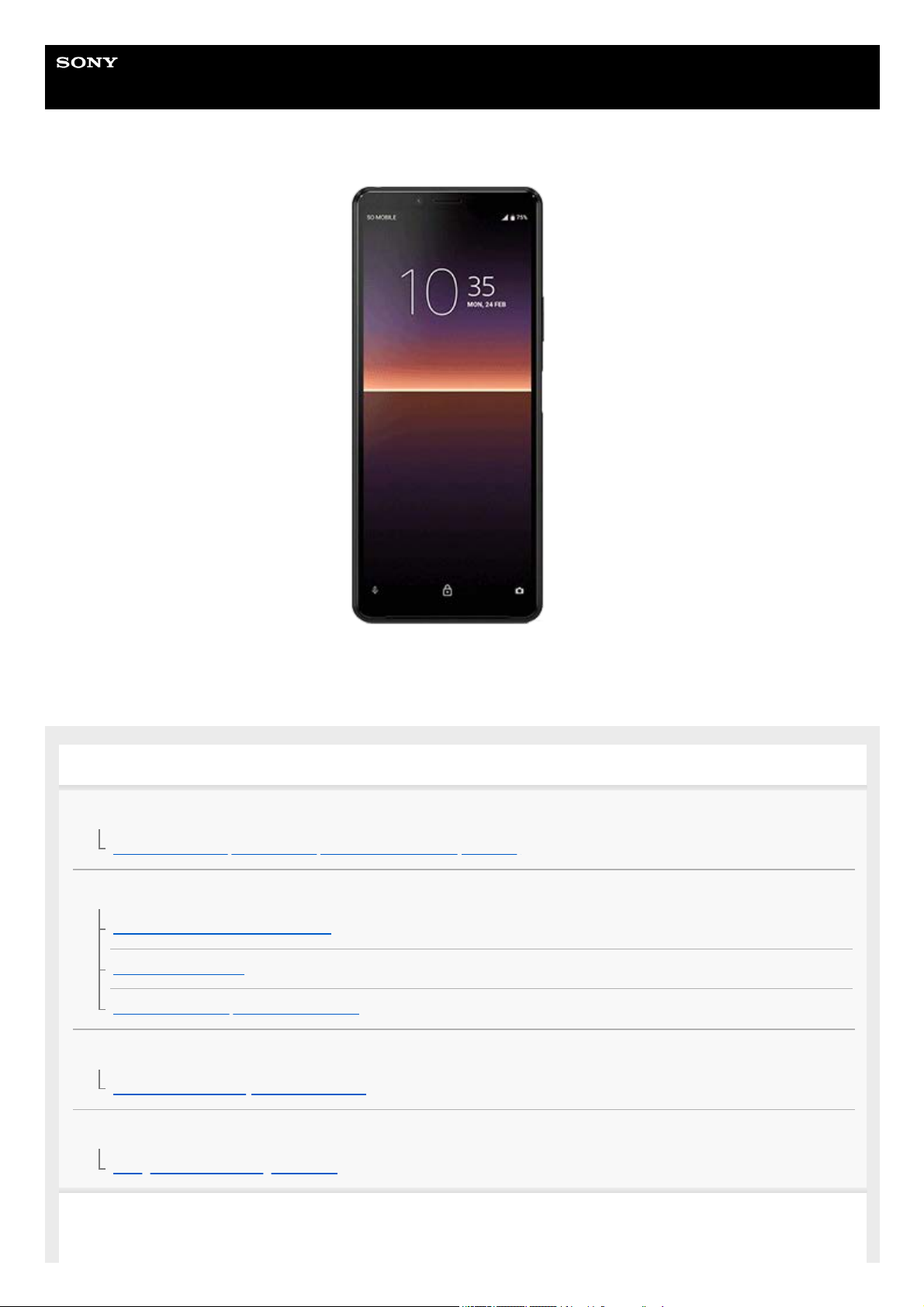
Hilfe
Smartphone
Xperia 10 II XQ-AU51/XQ-AU52
Benutzen Sie diese Anleitung, falls Sie auf Probleme stoßen oder Fragen zu Ihrem Gerät haben.
Xperia 10 II-Funktionen
Verbessern der Soundausgabe
Verbessern der Tonqualität von komprimierten Musikdateien (DSEE HX)
Seitensensor
Ein- oder Ausschalten von Side Sense
Side Sense verwenden
Einstellen anderer Optionen für Side Sense
Modus „Bildschirm teilen“
Verwenden des Modus „Geteilter Bildschirm“
Intelligente Anrufverwaltung
Intelligente Anrufverwaltung verwenden
Erste Schritte
1
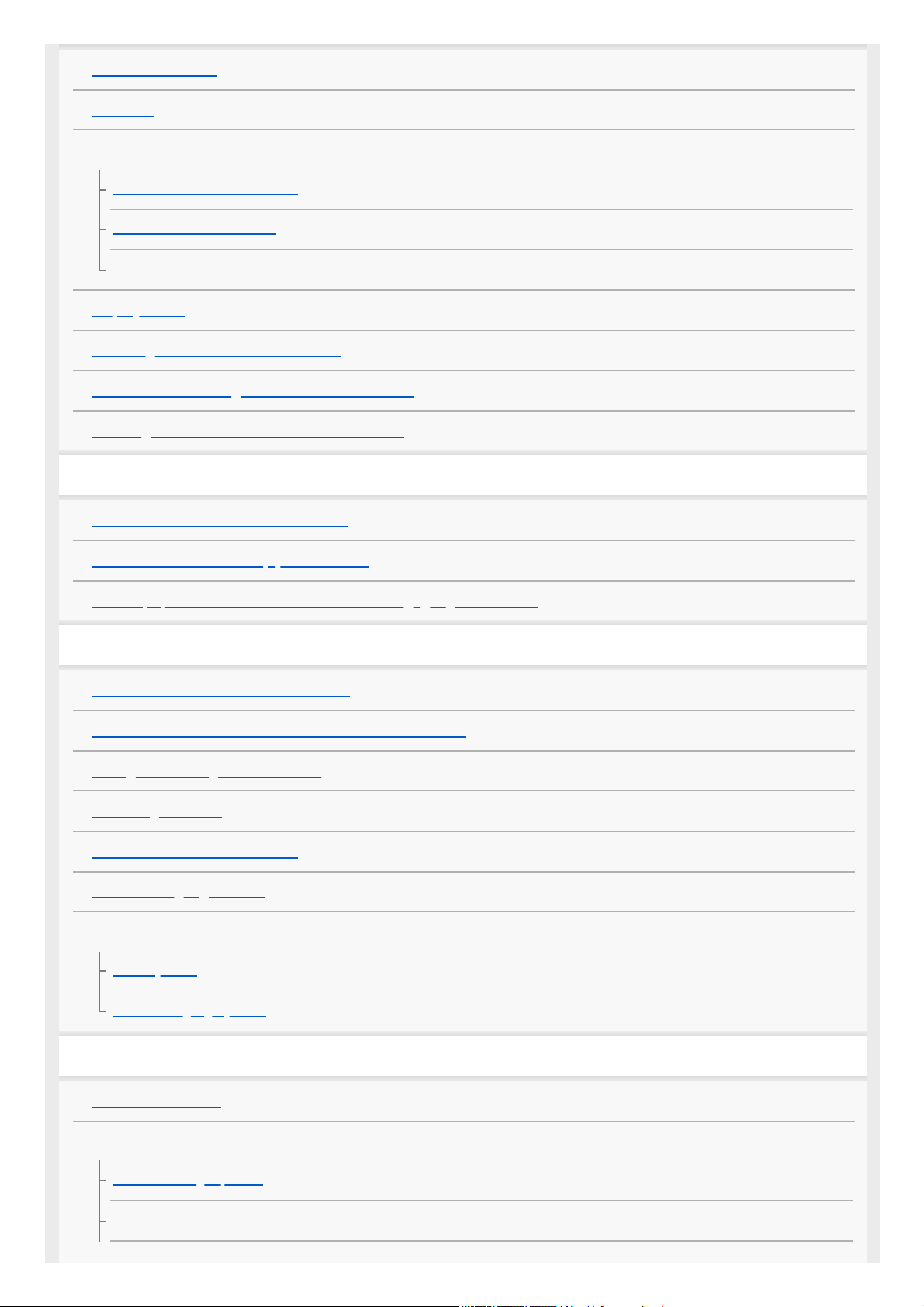
Info zu dieser Hilfe
Überblick
Einsetzen von SIM-Karte und Speicherkarte
Karte einstecken – Einzelne SIM
Karte einstecken – Dual-SIM
Verwendung eines Dual-SIM-Geräts
Displayschutz
Erstmaliges Einschalten Ihres Geräts
Einrichten eines Google-Kontos auf Ihrem Gerät
Übertragen von Inhalten von Ihrem alten Gerät
Gerätesicherheit
Maßnahmen zum Schutz Ihres Geräts
Finden der IMEI-Nummer(n) Ihres Geräts
Suchen, Sperren oder Löschen eines verloren gegangenen Geräts
Erlernen der Grundlagen
Ein- oder Ausschalten des Bildschirms
Einstellen der Zeit bis zum Ausschalten des Bildschirms
Intelligente Hintergrundbeleuchtung
Einhändiger Modus
Aufnehmen eines Screenshots
Benachrichtigungsleuchte
Symbole in der Statusleiste
Statussymbole
Benachrichtigungssymbole
Akku und Wartung
Laden Ihres Geräts
Akku und Energieoptionen
Akku und Energieoptionen
Überprüfen des Akkuverbrauchs von Anwendungen
2
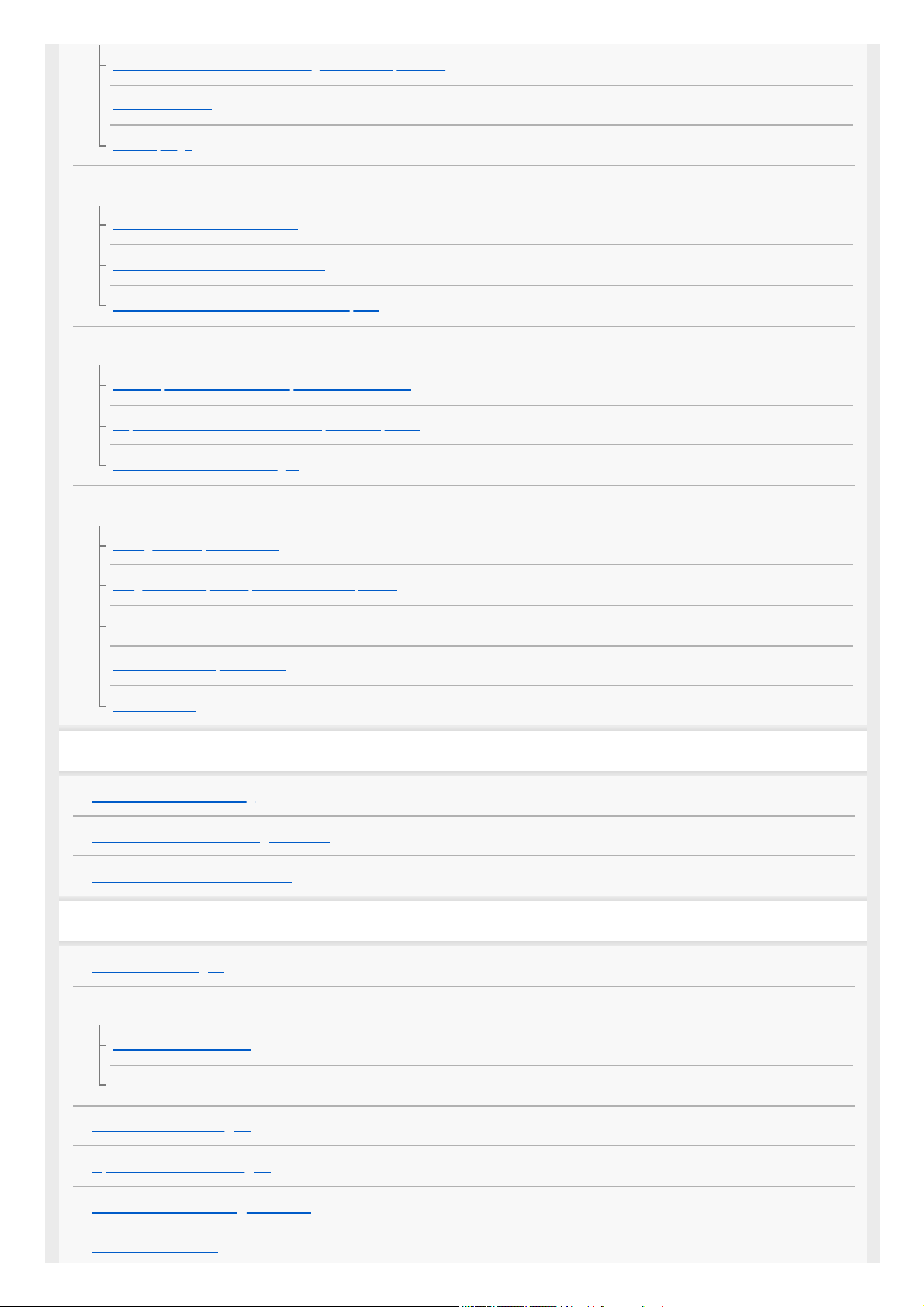
Ausnehmen bestimmter Anwendungen von der Optimierung
STAMINA-Modus
Batteriepflege
Aktualisieren Ihres Geräts
Bevor Sie Ihr Gerät aktualisieren
Drahtloses Aktualisieren Ihres Geräts
Aktualisieren Ihres Geräts mit einem Computer
Neustart, Zurücksetzen und Reparieren
Neustart, Zurücksetzen und Reparieren Ihres Geräts
Reparieren der Gerätesoftware mit Xperia Companion
Zurücksetzen von Anwendungen
Verbessern der Speicherleistung
Anzeigen des Speicherstatus
Freigeben von Speicherplatz im internen Speicher
Beenden von Anwendungen und Diensten
Formatieren der Speicherkarte
Smart-Cleaner
Internet und Netzwerke
Mobile Datenverbindung
Verbessern der WLAN-Signalstärke
Kontrollieren der Datennutzung
Grundlegende Einstellungen
Menü Einstellungen
Lautstärke, Vibration und Ton
Lautstärke und Vibration
Klänge und Töne
Bildschirmeinstellungen
Updates für Anwendungen
Verwenden von Ortungsdiensten
Datum und Uhrzeit
3
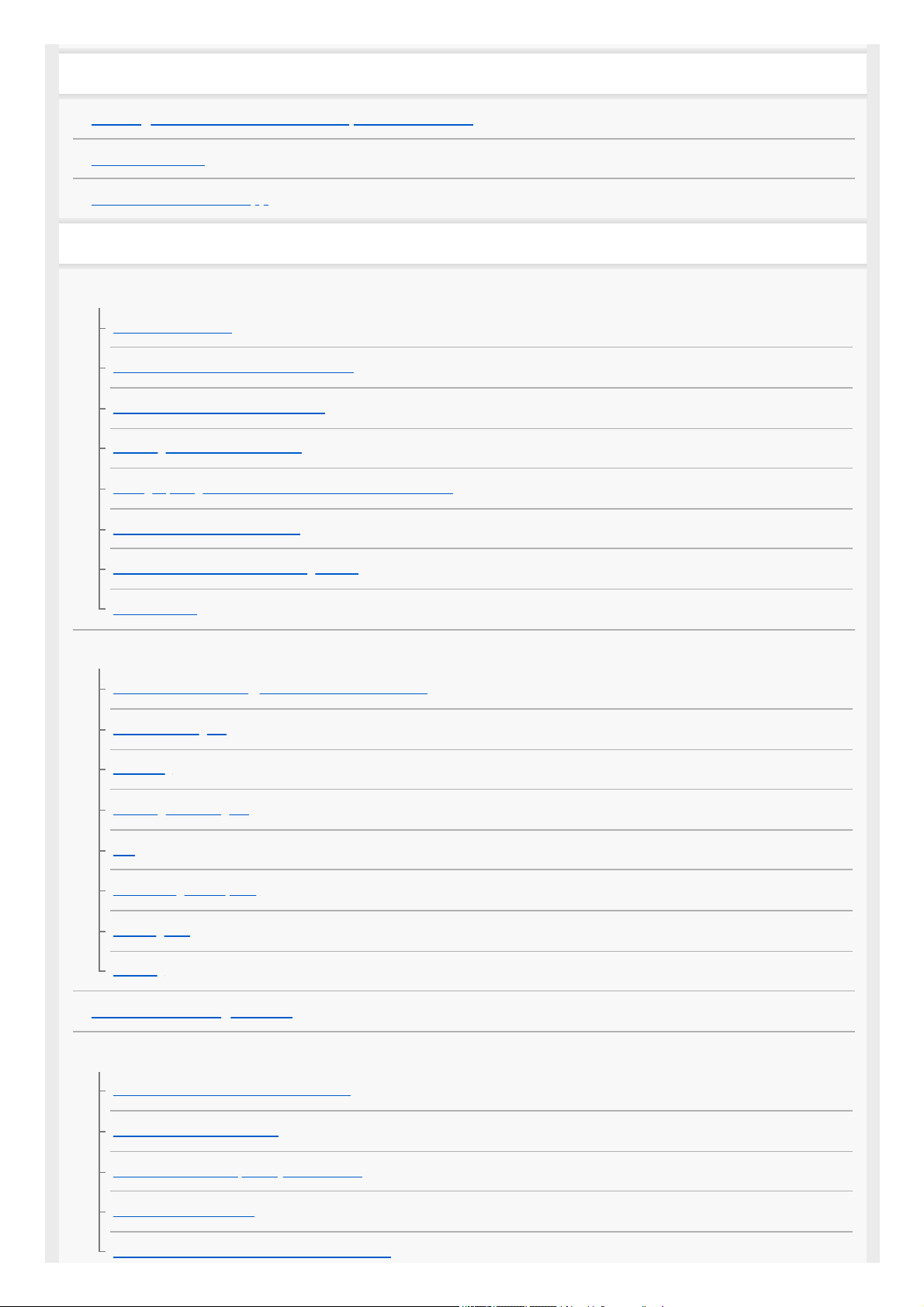
Musik
Übertragen von Musik von einem Computer auf Ihr Gerät
Hören von Musik
Funktionen der Musik-App
Kamera
Übersicht über die Kamera
Kamera im Überblick
Aufnehmen eines Fotos oder eines Videos
Aufnehmen eines Fotos mit dem Blitz
Grundlegende Kamerafunktionen
Anzeigen, Freigeben oder Bearbeiten von Fotos und Videos
Auswählen des Aufnahmemodus
Verschiedene Methoden zum Fotografieren
Selbstauslöser
Belichtung, Farbe und Lichtverhältnisse
Einstellen von Belichtung, Farbe und Lichtverhältnissen
Farbe und Helligkeit
Belichtung
Auslösegeschwindigkeit
ISO
Starkes Gegenlicht (HDR)
Weißabgleich
Messung
Einstellen des richtigen Fokus
Personen, Selfies und lächelnde Gesichter
Foto- und Videoaufnahmen von Personen
Weichzeichnen des Hauttons
Aufnehmen von Fotos, wenn jemand lächelt
Aufnehmen eines Selfies
Aktivieren des Selfie-Timers mit Ihrer Handfläche
4

Sich bewegende Objekte
Verfolgen eines Objekts
Aufnehmen eines Videos mit Videostabilisation
Bokeh-Effekt
Verwenden von verschiedenen Aufnahmemodi
Videos in Zeitlupe
Porträt-Selfie
Kreativer Effekt
Panorama
Nachtmodus
Auflösung und Speicher
Diagnose bei Ihrer Kamera
Zusätzliche Kameraeinstellungen
Georeferenzierung
Gitterlinien
Einstellungen für die Fotovorschau
Verschiedene Methoden für die Verwendung der Lautstärketaste
Ton
QR Code-Scanner
Verbindungen
Kabelloses Spiegeln des Bildschirms Ihres Geräts auf einem Fernsehbildschirm
Anschließen des USB-Zubehörs an Ihr Gerät
NFC (Near Field Communication)
Verwenden Ihres Geräts als Brieftasche
Bluetooth-Funktechnologie
Ein- und Ausschalten der Bluetooth-Funktion
Benennen Ihres Geräts
Kopplung mit einem anderen Bluetooth-Gerät
Senden von Objekten mit Hilfe der Bluetooth-Technologie
Empfangen von Objekten per Bluetooth-Technologie
5
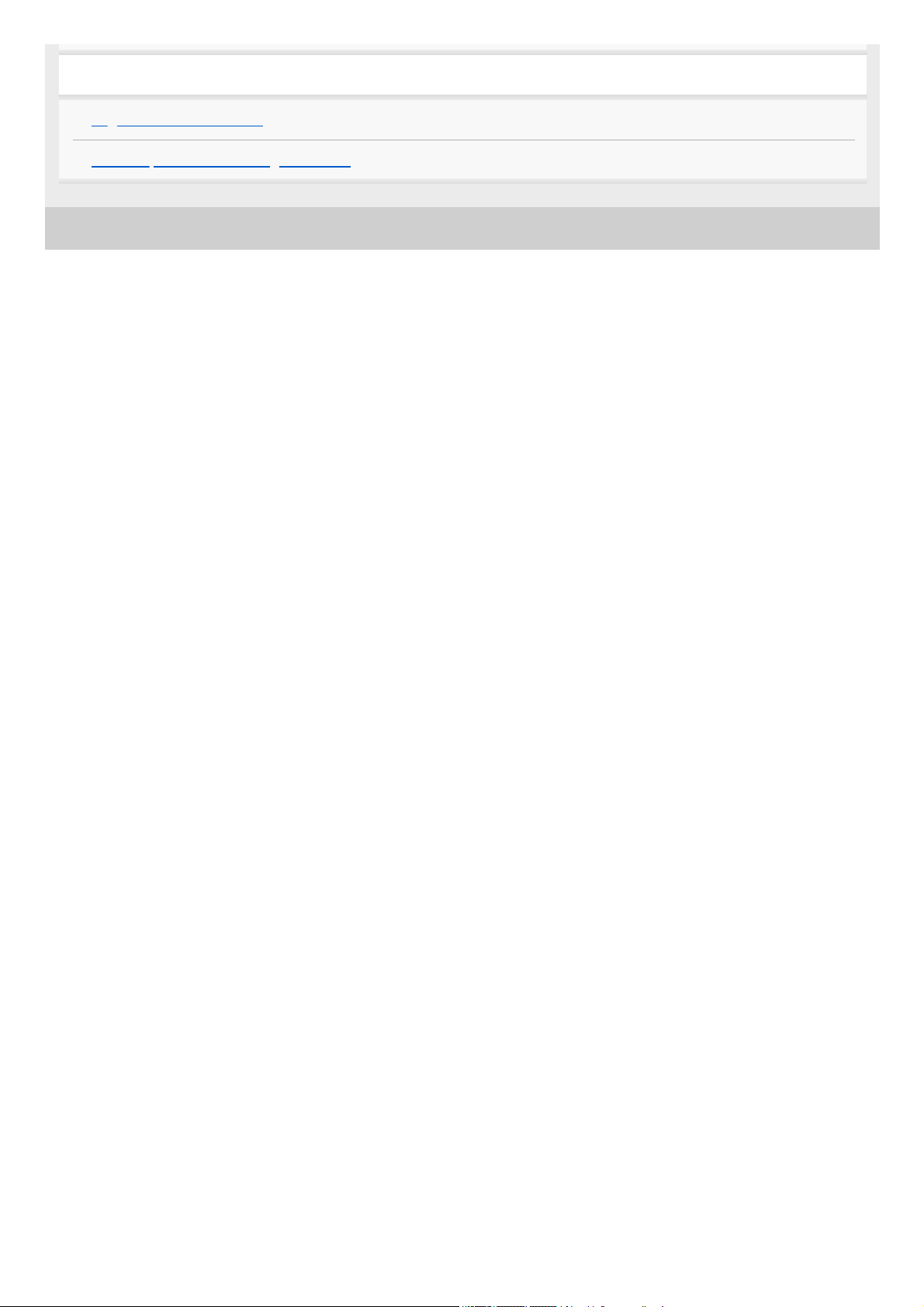
E-982-100-51 Copyright 2020 Sony Mobile Communications Inc.
Rechtliche Informationen
Allgemeine Informationen
Garantie, SAR und Nutzungsrichtlinien
6
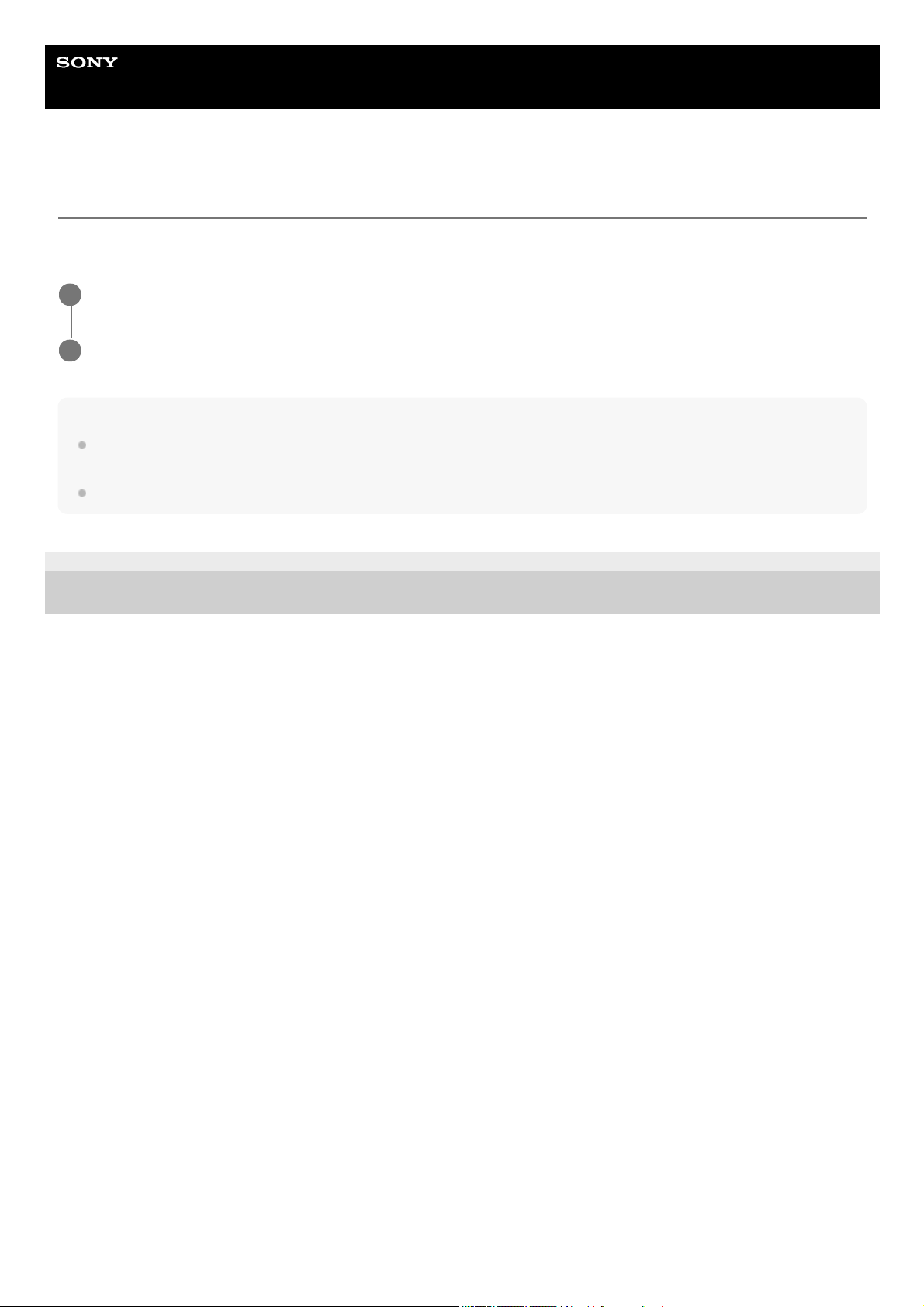
Hilfe
Smartphone
Xperia 10 II XQ-AU51/XQ-AU52
Verbessern der Tonqualität von komprimierten Musikdateien (DSEE HX)
Mit der Funktion DSEE HX können Sie die Tonqualität von Audiodateien verbessern und klare Höhen reproduzieren, die
sonst häufig verloren gehen. Die erzielte Tonqualität ist fast gleichwertig mit der von High-Resolution Audio.
Hinweis
Für die Funktion DSEE HX sind kabelgebundene Kopfhörer (3,5-mm-Audiobuchse) erforderlich, die High-Resolution Audio
unterstützen, um den Ton in einer Qualität wiederzugeben, die in etwa High-Resolution Audio entspricht.
Die Funktion DSEE HX ist nicht für kabellose oder USB-Kopfhörer verfügbar.
E-982-100-51 Copyright 2020 Sony Mobile Communications Inc.
Tippen Sie auf [Einstellungen] > [Töne] > [Audio-Einstellungen].
1
Aktivieren Sie die Funktion DSEE HX, indem Sie auf den Schalter tippen.
2
7
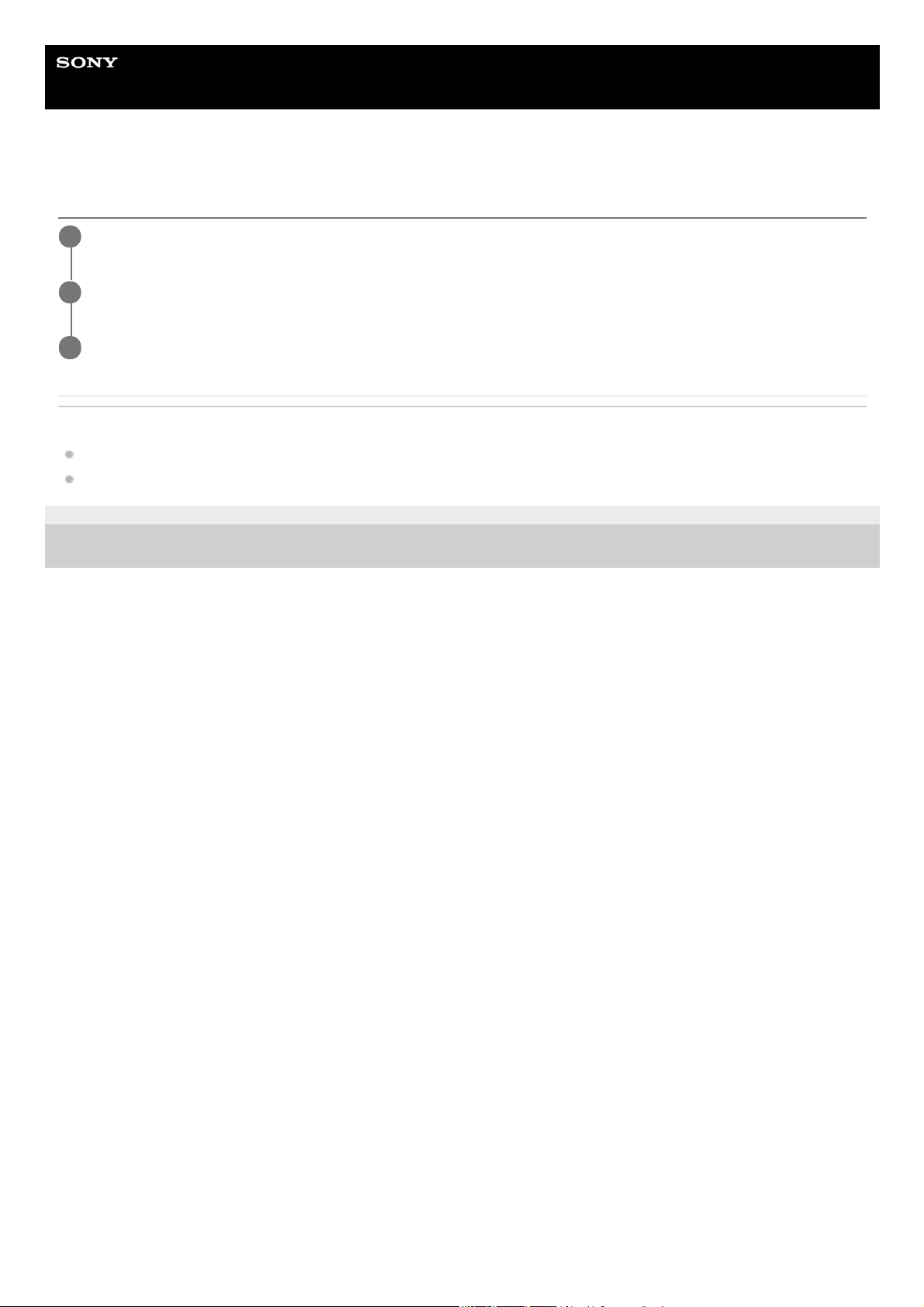
Hilfe
Smartphone
Xperia 10 II XQ-AU51/XQ-AU52
Ein- oder Ausschalten von Side Sense
Verwandtes Thema
Side Sense verwenden
Einstellen anderer Optionen für Side Sense
E-982-100-51 Copyright 2020 Sony Mobile Communications Inc.
Tippen Sie auf [Einstellungen] > [Display] > [Erweitert].
1
Tippen Sie auf [Side Sense].
2
Tippen Sie auf den Schalter, um die Funktion zu aktivieren oder zu deaktivieren.
3
8
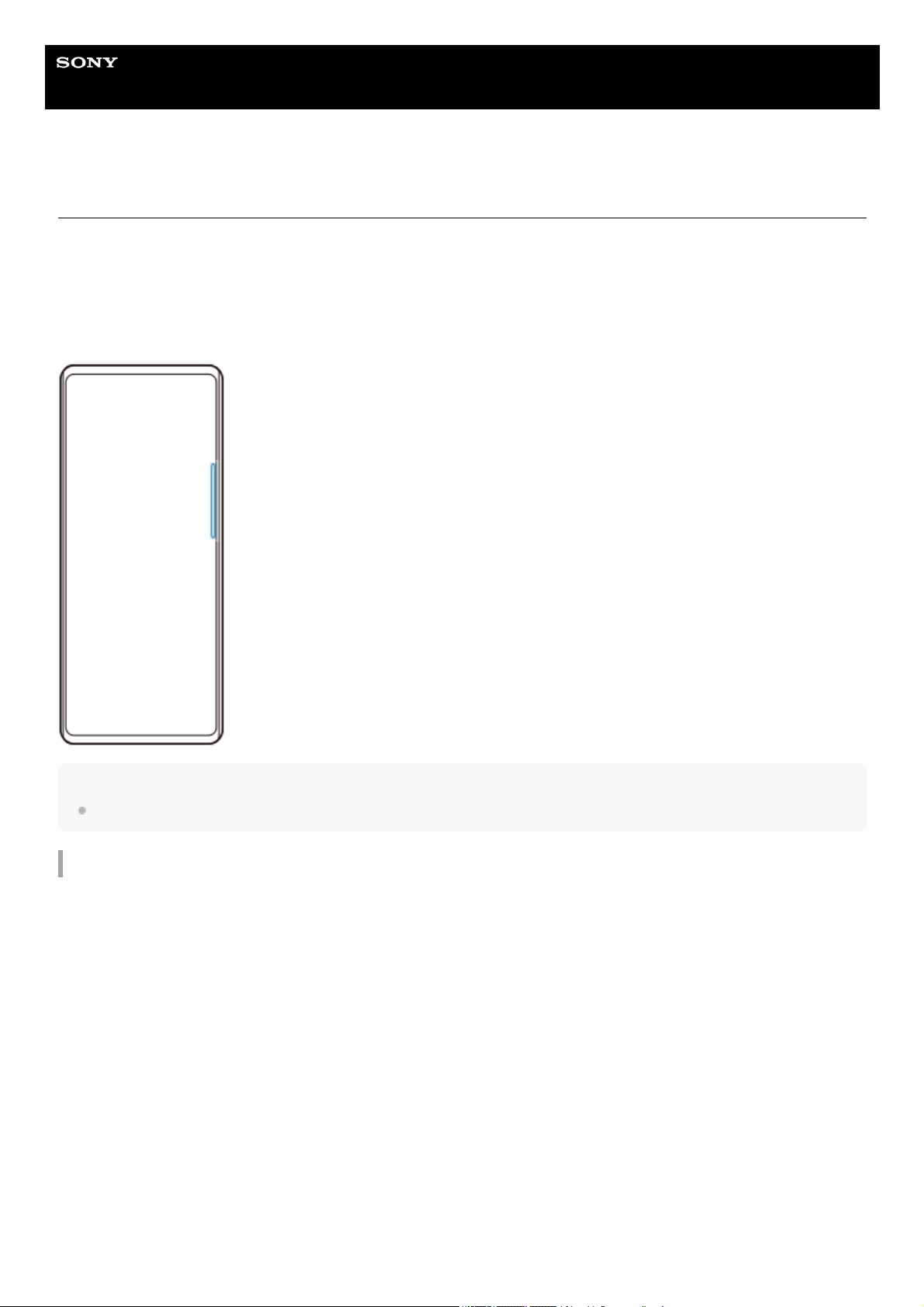
Hilfe
Smartphone
Xperia 10 II XQ-AU51/XQ-AU52
Side Sense verwenden
Sie können auf die Side Sense-Leiste am Bildschirmrand tippen oder sie mit einer Hand verschieben, um Ihr Gerät
einfacher zu bedienen. Sie können das Side Sense-Menü mit Verknüpfungen zu Anwendungen und Einstellungen
anzeigen, oder Sie können das Multi-Fenster-Menü anzeigen, um zwei Anwendungen im Modus „Geteilter Bildschirm“
auszuwählen. Sie können auch zum vorherigen Bildschirm zurückkehren, indem Sie den Finger über die Side SenseLeiste am Bildschirmrand nach unten schieben. Achten Sie darauf, dass Sie innerhalb der Side Sense-Leiste tippen oder
Ihren Finger verschieben.
Hinweis
Side Sense ist in bestimmten Situationen nicht verfügbar, z. B. wenn sich die Bildschirmansicht im Querformat befindet.
Side Sense-Menü anzeigen
Um das Side Sense-Menü zu aktivieren, tippen Sie zweimal auf die Side Sense-Leiste.
9
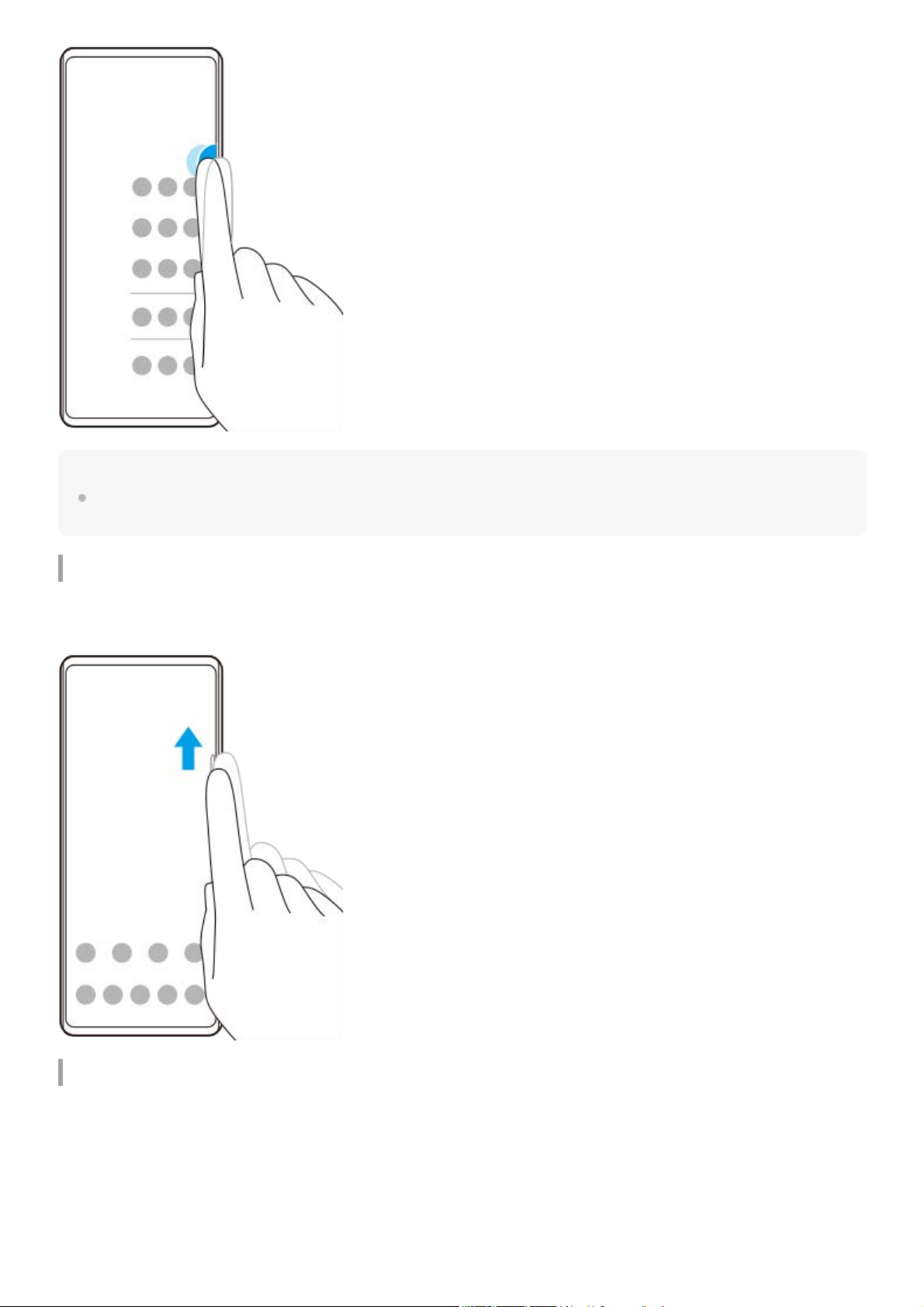
Tipp
Um das Side Sense-Menü zu beenden, tippen Sie zweimal auf die Side Sense-Leiste oder tippen Sie auf einen leeren Bereich
des Bildschirms.
Anzeigen des Multi-Fenster-Menüs
Schieben Sie Ihren Finger entlang der Side Sense-Leiste nach oben, um das Multi-Fenster-Menü anzuzeigen.Befolgen
Sie die Anweisungen auf dem Bildschirm, um Apps zu einem Teilbildschirm hinzuzufügen.
Zurückkehren zum vorherigen Bildschirm mithilfe des Seitensensors
Ziehen Sie mit dem Finger entlang der Side Sense-Leiste nach unten, um zum vorherigen Bildschirm zurückzukehren.
10
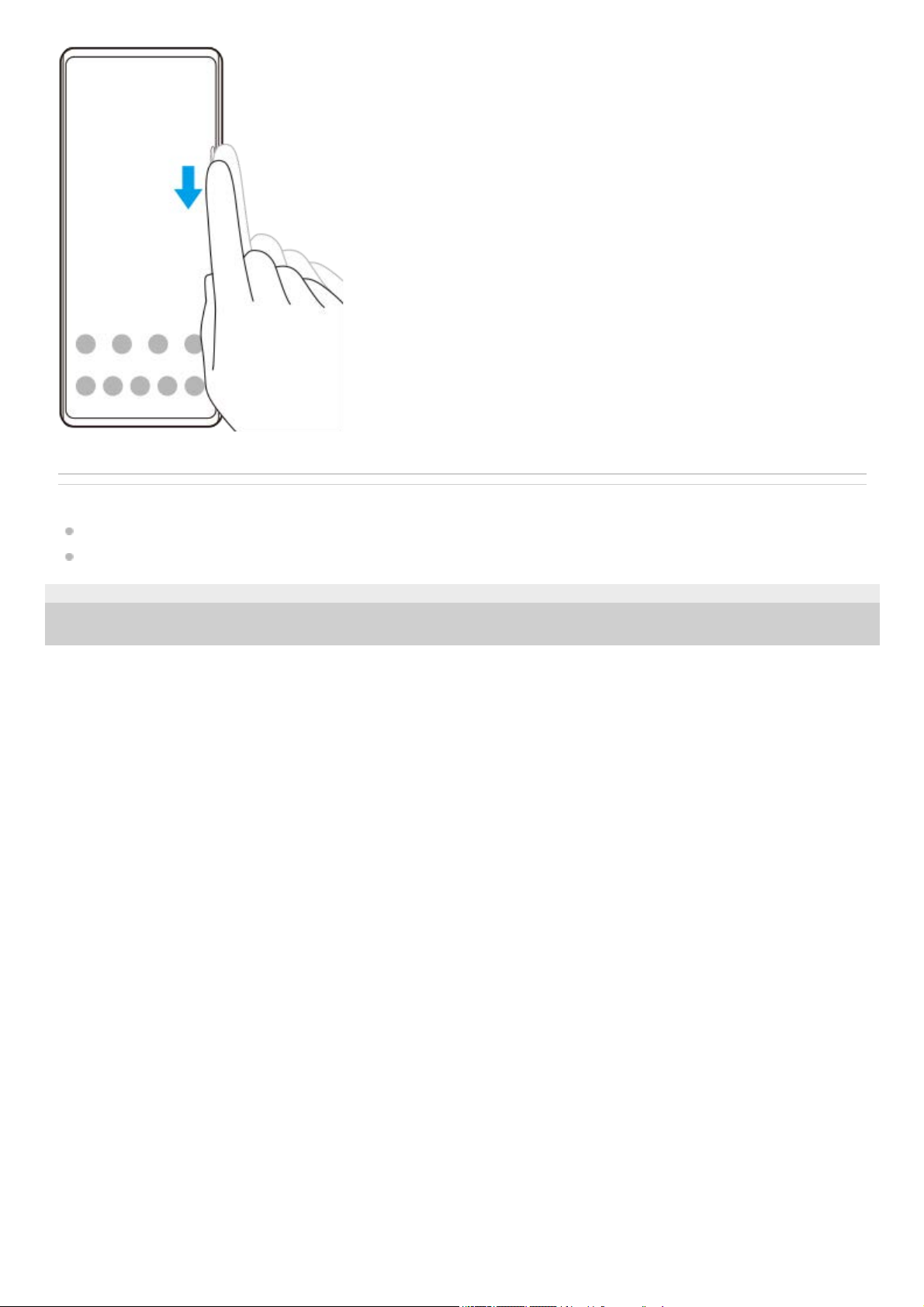
Verwandtes Thema
Ein- oder Ausschalten von Side Sense
Einstellen anderer Optionen für Side Sense
E-982-100-51 Copyright 2020 Sony Mobile Communications Inc.
11
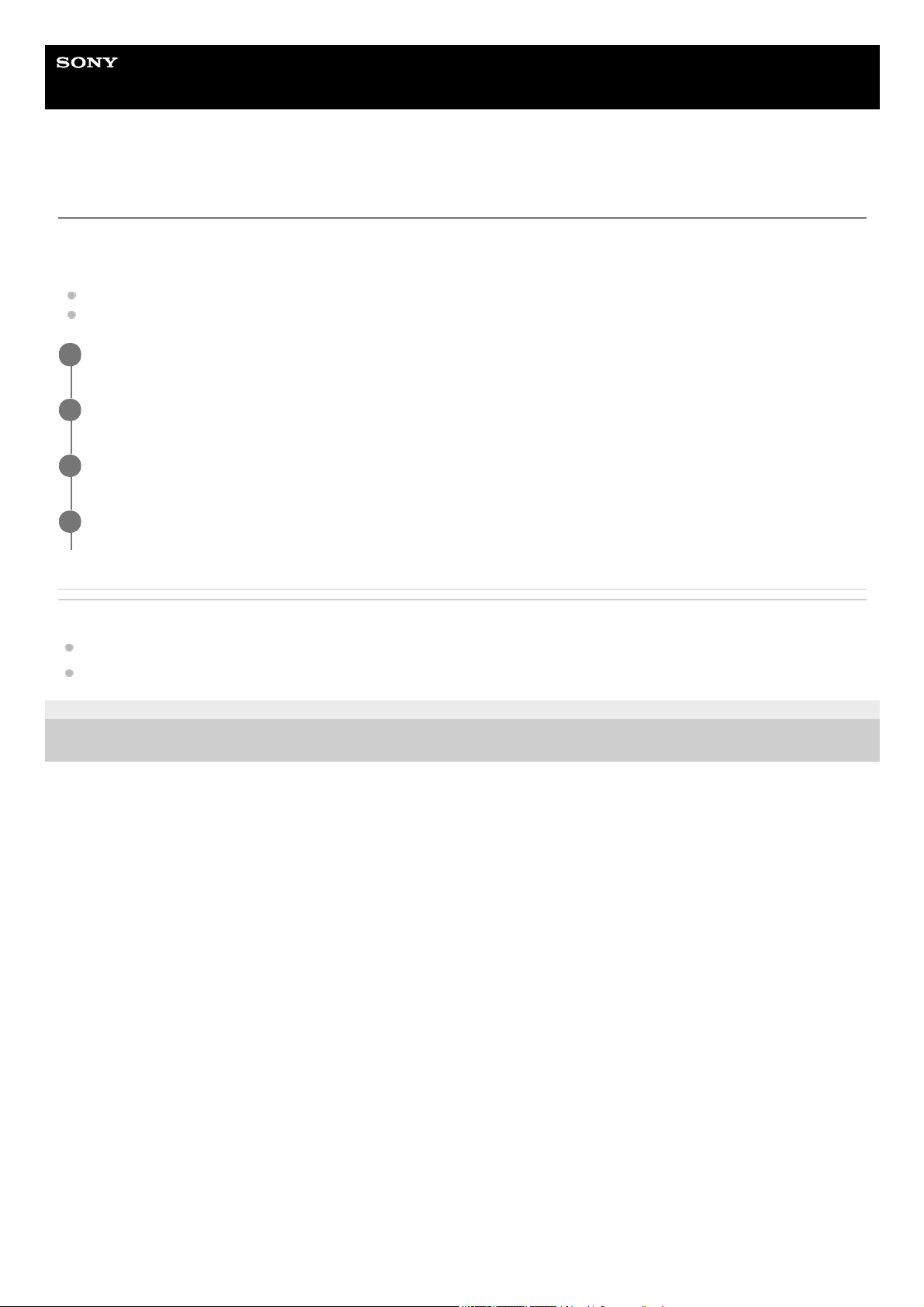
Hilfe
Smartphone
Xperia 10 II XQ-AU51/XQ-AU52
Einstellen anderer Optionen für Side Sense
Sie können konfigurieren, wie sich die Funktion Side Sense verhält oder das Menü anpassen usw.
Für Side Sense sind z. B. die folgenden Optionen verfügbar:
ob Side Sense auf einer oder beiden Seiten des Geräts verwendet werden soll
die Bildschirmaktionen für Gesten
Verwandtes Thema
Ein- oder Ausschalten von Side Sense
Side Sense verwenden
E-982-100-51 Copyright 2020 Sony Mobile Communications Inc.
Tippen Sie auf [Einstellungen] > [Display] > [Vorrangig Energie sparen].
1
Tippen Sie auf [Side Sense].
2
Tippen Sie auf den Schalter, um die Funktion zu aktivieren.
3
Um weitere Side Sense-Optionen zu bearbeiten, befolgen Sie die Anweisungen auf dem Bildschirm im
unteren Teil des Displays.
4
12
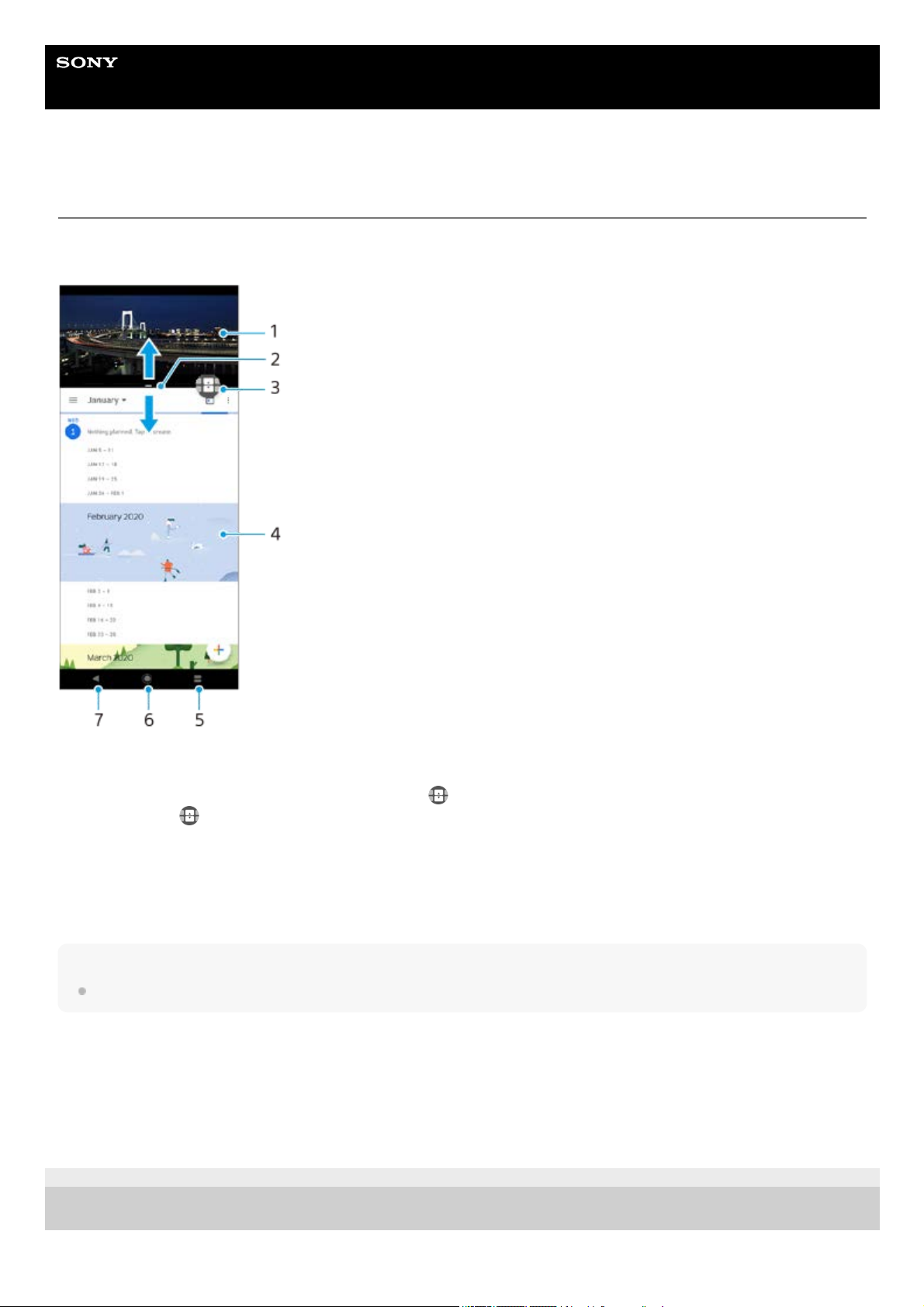
Hilfe
Smartphone
Xperia 10 II XQ-AU51/XQ-AU52
Verwenden des Modus „Geteilter Bildschirm“
Mit dem Modus „Geteilter Bildschirm“ können Sie zwei Anwendungen gleichzeitig anzeigen, zum Beispiel Ihr Album und
den Kalender.
Hinweis
Nicht alle Anwendungen unterstützen den Modus „Bildschirm teilen“.
So ändern Sie die Größe des Fensters „Bildschirm teilen“
So beenden Sie den Modus „Bildschirm teilen“
E-982-100-51 Copyright 2020 Sony Mobile Communications Inc.
Anwendung 11.
Rahmen des geteilten Bildschirms – ziehen, um die Größe der Fenster zu ändern2.
Symbol für Multi-Fenster-Wechsel – Tippen Sie auf
(Symbol für Multi-Fenster-Wechsel), um Anwendungen
auszuwählen.
(Symbol für Multi-Fenster-Wechsel) wird angezeigt, wenn Sie den Rand des geteilten Bildschirms
ziehen.
3.
Anwendung 24.
Schaltfläche für geteilten Bildschirm – eine kürzlich verwendete Anwendung für das untere Fenster auswählen5.
Startbildschirm-Schaltfläche – zum Startbildschirm zurückkehren6.
Zurück-Schaltfläche – zum vorherigen Bildschirm innerhalb einer Anwendung zurückkehren oder die Anwendung
schließen
7.
Ziehen Sie den Rand des geteilten Bildschirms in die Mitte.1.
Ziehen Sie den Rand des geteilten Bildschirms zum oberen oder unteren Rand des Displays.1.
13
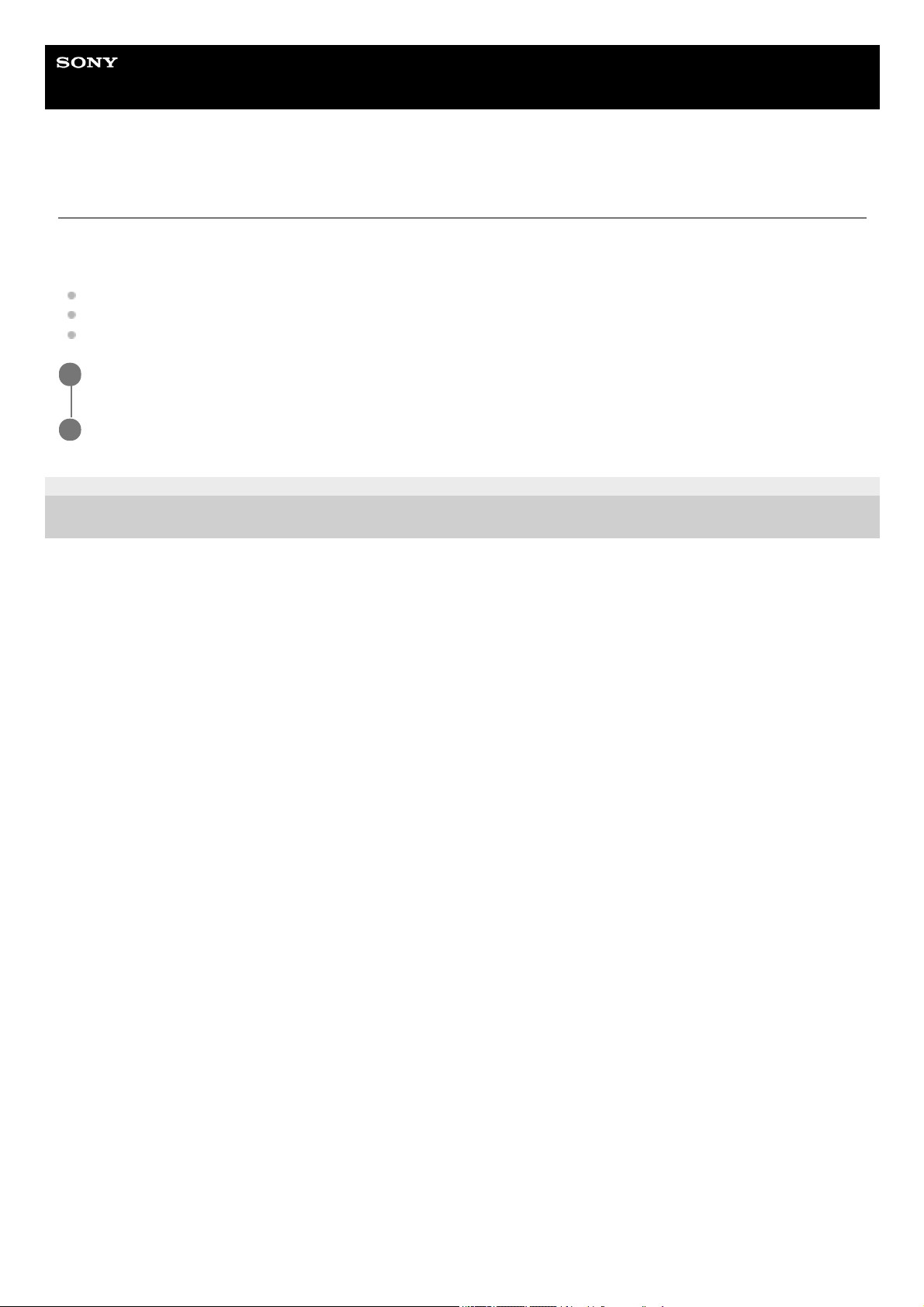
Hilfe
Smartphone
Xperia 10 II XQ-AU51/XQ-AU52
Intelligente Anrufverwaltung verwenden
Durch Aktivieren der intelligenten Anrufverwaltung können Sie eingehende Anrufe handhaben, ohne den Bildschirm zu
berühren. Nach der Aktivierung können Sie Aufrufe wie folgt handhaben:
Annehmen: Bewegen Sie das Gerät an Ihr Ohr.
Ablehnen: Schütteln Sie das Gerät.
Rufton abschalten: Halten Sie das Gerät mit dem Display nach unten.
E-982-100-51 Copyright 2020 Sony Mobile Communications Inc.
Tippen Sie auf [Einstellungen] > [System] > [Gesten und Bewegungen] > [Intelligente Anrufverwaltung].
1
Tippen Sie auf den Schalter, um die Funktion zu aktivieren oder zu deaktivieren.
2
14
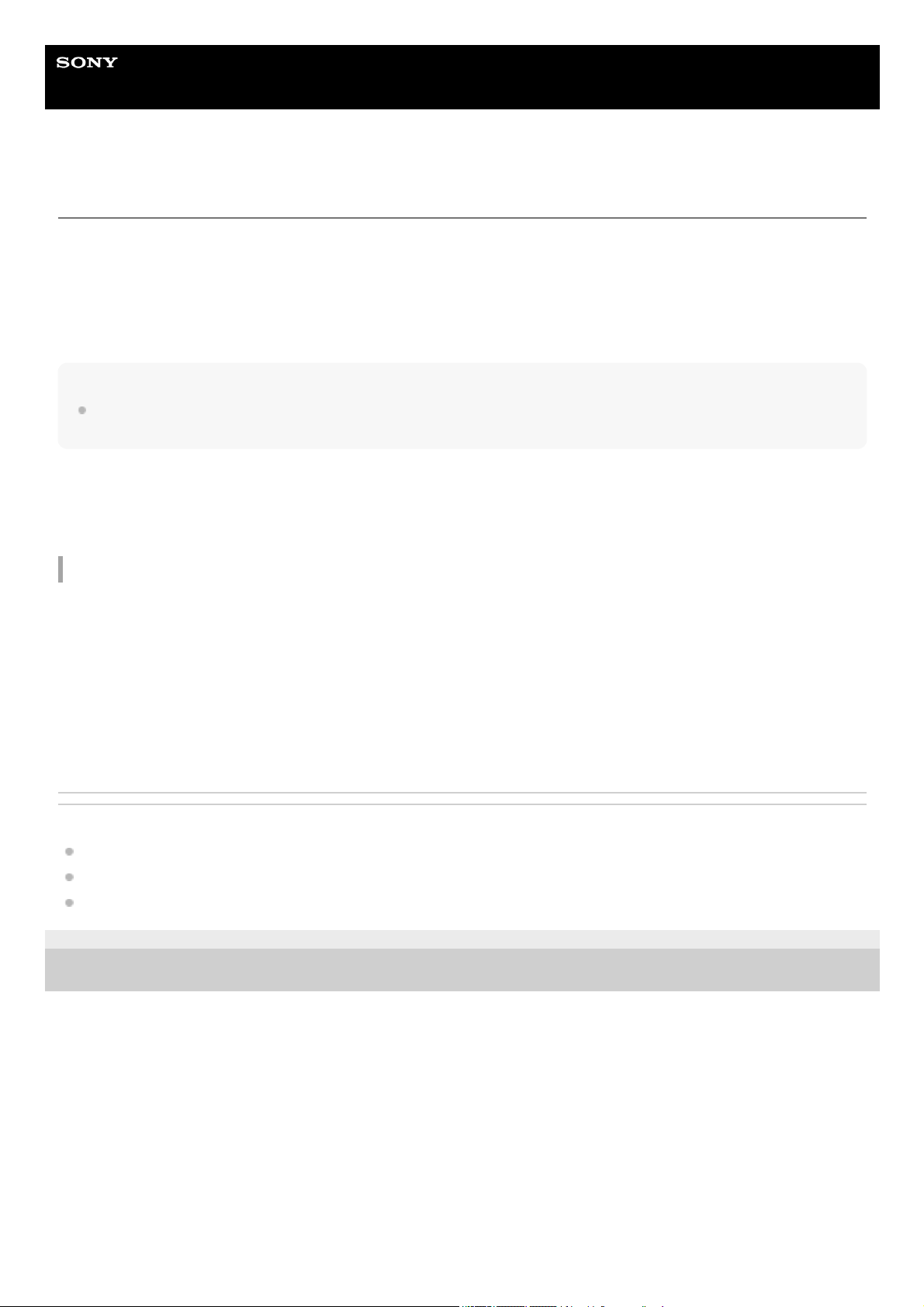
Hilfe
Smartphone
Xperia 10 II XQ-AU51/XQ-AU52
Info zu dieser Hilfe
Dies ist die Android 10-Hilfe für die Softwareversion Xperia 10 II. Wenn Sie nicht genau wissen, welche Softwareversion
auf Ihrem Gerät ausgeführt wird, sehen Sie im Menü „Einstellungen“ nach.
Weitere Informationen zu gängigen Android-Funktionen und -Einstellungen (wie z. B. grundlegende AndroidEinstellungen, WLAN-Einstellungen, Startbildschirm-Einstellungen, Übertragung von Inhalten, Navigation auf dem
Anwendungsbildschirm, Benachrichtigungen und andere Google-Anwendungsfunktionen) finden Sie unter
support.google.com/android/.
Hinweis
Aufgrund von System- und Anwendungsupdates können die Funktionen auf Ihrem Gerät anders dargestellt werden als in dieser
Hilfe beschrieben. Die Android-Version ist von einem Update möglicherweise nicht betroffen.
So ermitteln Sie die aktuelle Softwareversion und Modellnummer Ihres Geräts
Tippen Sie auf [Einstellungen] > [Über das Telefon]. Die aktuelle Softwareversion wird unter [Build-Nummer] angezeigt.
Die aktuelle Modellnummer wird unter [Modell] angezeigt.
Dienste- und Funktionsbeschränkungen
Einige der in dieser Hilfe beschriebenen Dienste und Funktionen werden nicht in allen Ländern oder Regionen oder von
allen Netzen oder Dienstanbietern unterstützt. Die internationale GSM-Notrufnummer kann immer in allen Ländern,
Regionen, Netzen und über alle Dienstanbieter genutzt werden, sofern das Gerät mit dem Mobilfunknetz verbunden ist.
Setzen Sie sich mit dem Netzbetreiber oder Dienstanbieter in Verbindung, um Informationen zur Verfügbarkeit
bestimmter Dienste und Funktionen und zu ggf. anfallenden Zugriffs- oder Nutzungsgebühren zu erhalten.
Für die Nutzung einiger Funktionen und Anwendungen, die in dieser Anleitung beschrieben werden, ist unter Umständen
eine Internetverbindung erforderlich. Wenn Sie mit Ihrem Gerät eine Internetverbindung herstellen, fallen möglicherweise
Datenverbindungsgebühren an. Weitere Informationen erhalten Sie bei Ihrem Mobilfunkanbieter.
Verwandtes Thema
Bevor Sie Ihr Gerät aktualisieren
Drahtloses Aktualisieren Ihres Geräts
Aktualisieren Ihres Geräts mit einem Computer
E-982-100-51 Copyright 2020 Sony Mobile Communications Inc.
15
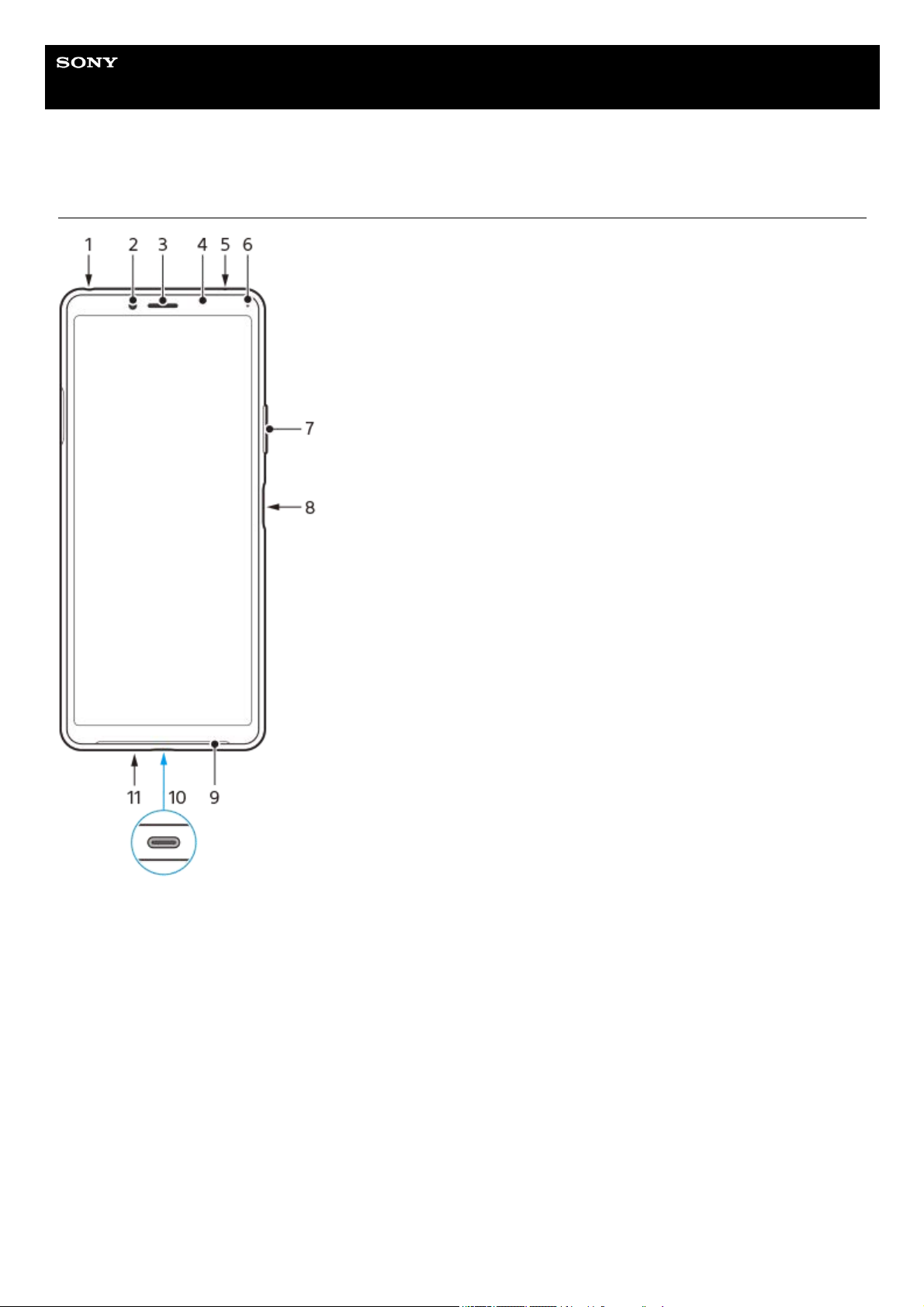
Hilfe
Smartphone
Xperia 10 II XQ-AU51/XQ-AU52
Überblick
16
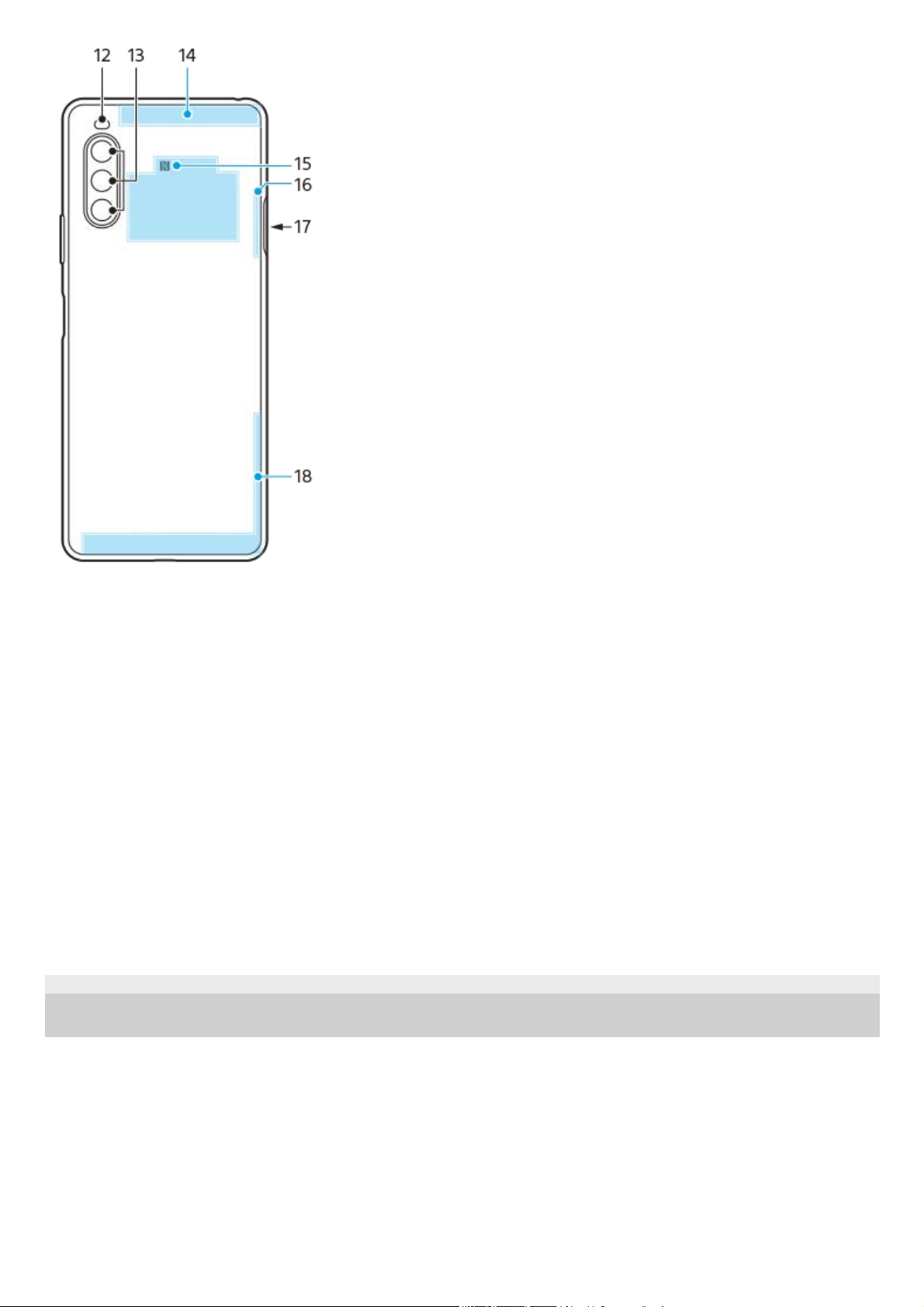
E-982-100-51 Copyright 2020 Sony Mobile Communications Inc.
Headset-Anschluss1.
Frontkamera2.
Hörmuschel/Zweiter Lautsprecher3.
Abstands-/Lichtsensor4.
Zweites Mikrofon5.
Lade-/Benachrichtigungsleuchte6.
Lautstärke-/Zoomtaste7.
Ein/Aus-Taste/Fingerabdrucksensor8.
Hauptlautsprecher9.
USB-Anschluss/Ladegerät10.
Hauptmikrofon11.
LED-Blitz12.
Hauptkamera13.
SUB-Mobilfunkantenne14.
NFC-Erkennungsbereich15.
WLAN/Bluetooth®/GPS-Antenne16.
Nano-SIM-/Speicherkarteneinschub17.
Haupt-Mobilfunkantenne18.
17
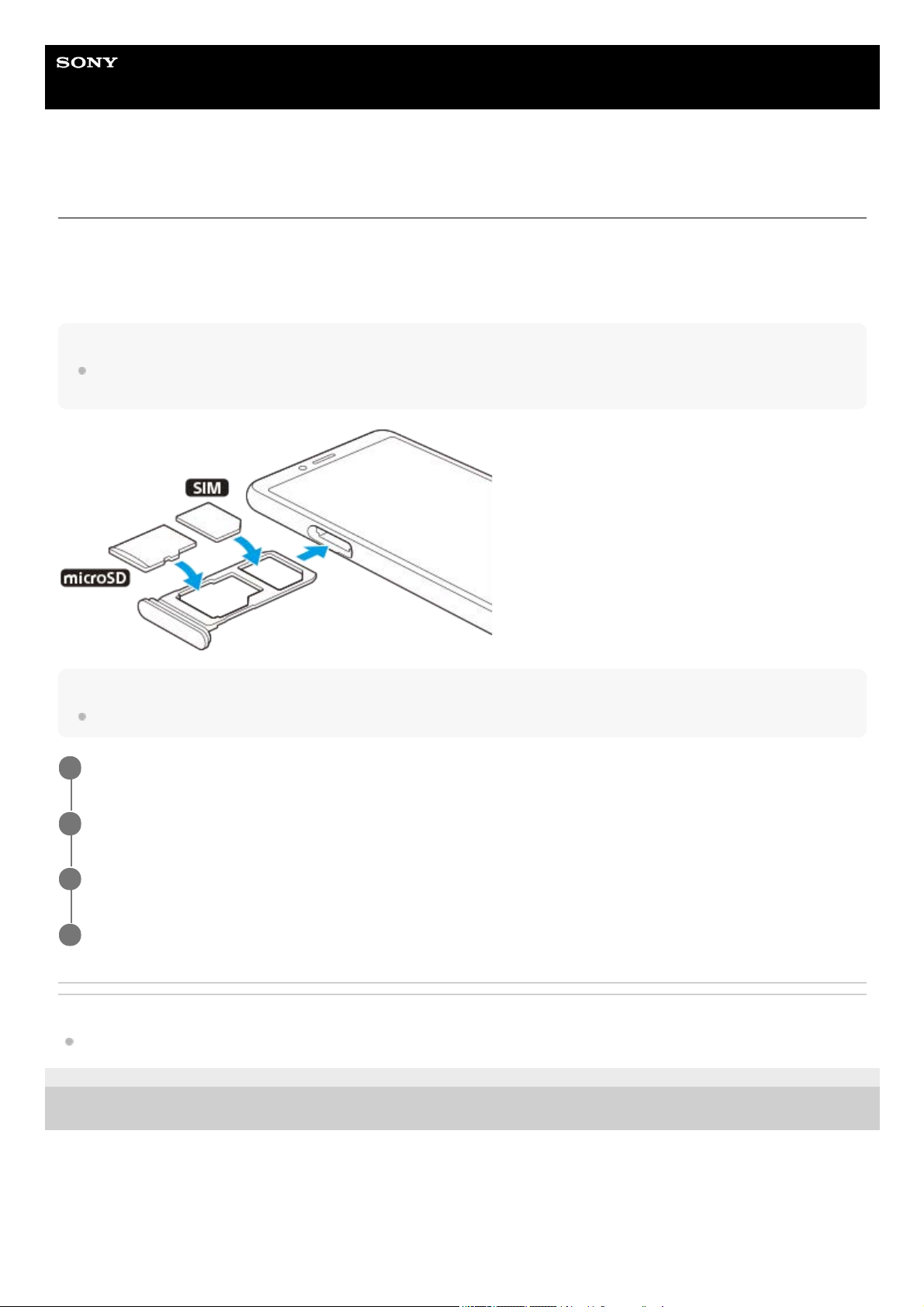
Hilfe
Smartphone
Xperia 10 II XQ-AU51/XQ-AU52
Karte einstecken – Einzelne SIM
Ihr Gerät unterstützt nur Nano-SIM-Karten. Bei Einzel-SIM-Geräten können Sie eine SIM-Karte und eine Speicherkarte
verwenden.
Für SIM- und Speicherkarten sind verschiedene Bereiche in der Nano-SIM- und Speicherkartenhalterung vorgesehen.
Achten Sie darauf, dass Sie die beiden nicht miteinander verwechseln.
Hinweis
Um einen Datenverlust zu verhindern, stellen Sie sicher, dass Sie Ihr Gerät abgeschaltet haben, bevor Sie die Halterung
herausziehen, um die Nano-SIM-Karte bzw. die Speicherkarte aus dem Gerät zu entfernen.
Hinweis
Schneiden Sie Ihre SIM-Karte nicht zurecht, da dadurch Ihr Gerät beschädigt werden könnte.
Verwandtes Thema
Finden der IMEI-Nummer(n) Ihres Geräts
E-982-100-51 Copyright 2020 Sony Mobile Communications Inc.
Ziehen Sie die Halterung der SIM-Karte heraus.
1
Stecken Sie die SIM-Karte fest in die SIM-Kartenhalterung.
2
Stecken Sie die Speicherkarte fest in die Speicherkartenhalterung.
3
Drücken Sie die SIM-Kartenhalterung vorsichtig wieder zurück in den Einschub, bis sie einrastet.
4
18
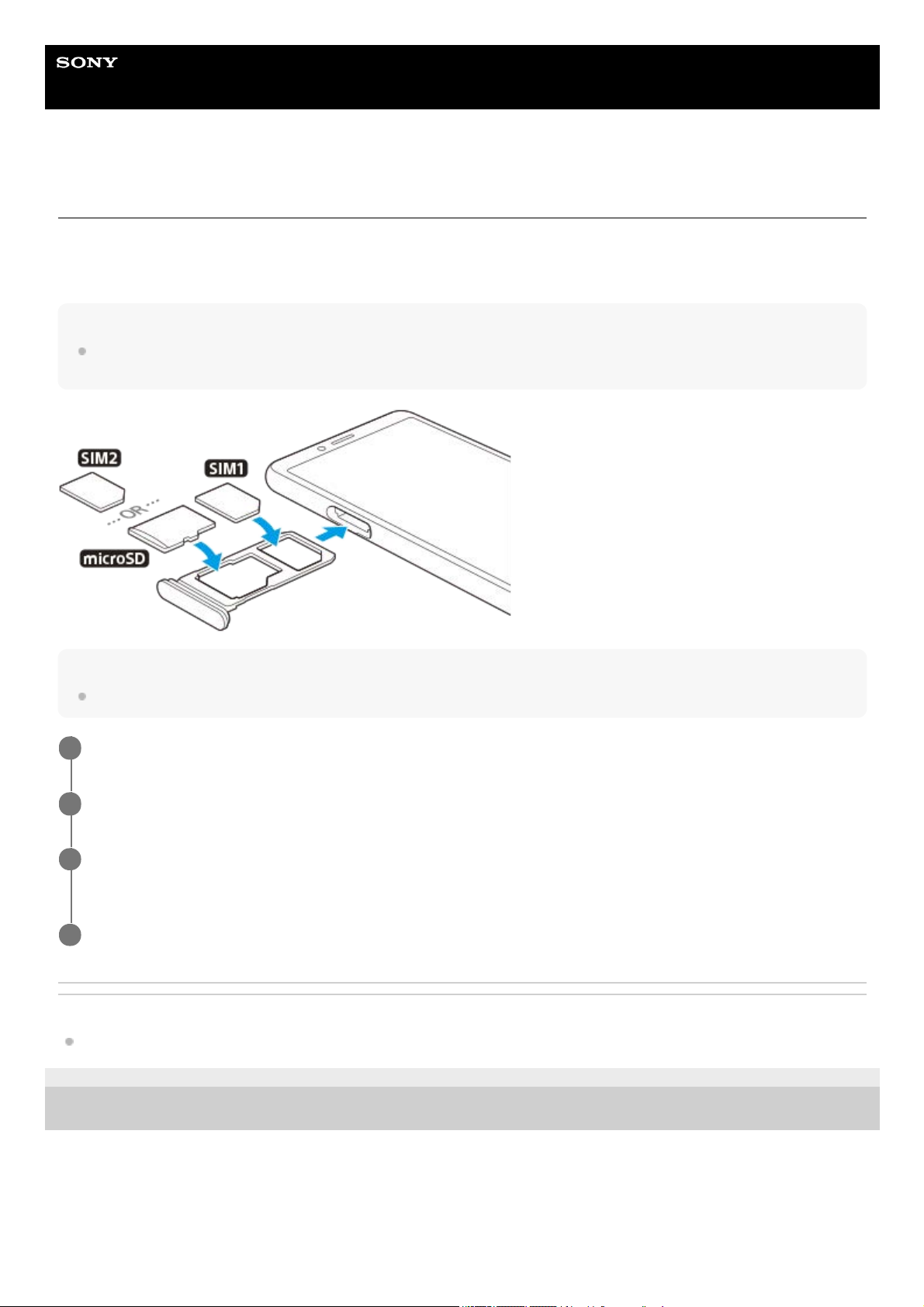
Hilfe
Smartphone
Xperia 10 II XQ-AU51/XQ-AU52
Karte einstecken – Dual-SIM
Ihr Gerät unterstützt nur Nano-SIM-Karten. Dual-SIM-Geräte unterstützen die Verwendung von zwei Nano-SIM-Karten
oder von einer Nano-SIM-Karte und einer Speicherkarte.
Dual-SIM-Geräte sind nicht in allen Märkten oder bei allen Netzbetreibern verfügbar.
Hinweis
Zur Verhinderung eines Datenverlusts stellen Sie sicher, dass Sie Ihr Gerät abgeschaltet haben, bevor Sie die Halterung
herausziehen, um die Nano-SIM-Karte(n) bzw. die Speicherkarte aus dem Gerät zu entfernen.
Hinweis
Schneiden Sie Ihre SIM-Karte nicht zurecht, da dadurch Ihr Gerät beschädigt werden könnte.
Verwandtes Thema
Finden der IMEI-Nummer(n) Ihres Geräts
E-982-100-51 Copyright 2020 Sony Mobile Communications Inc.
Ziehen Sie die Halterung der SIM-Karte heraus.
1
Stecken Sie die Haupt-SIM-Karte fest in die Position für SIM1.
2
Stecken Sie die zweite SIM-Karte (SIM2) oder die Speicherkarte fest in die Halterung. Achten Sie dabei auf
die korrekte Ausrichtung.
3
Drücken Sie die SIM-Kartenhalterung vorsichtig wieder zurück in den Einschub, bis sie einrastet.
4
19
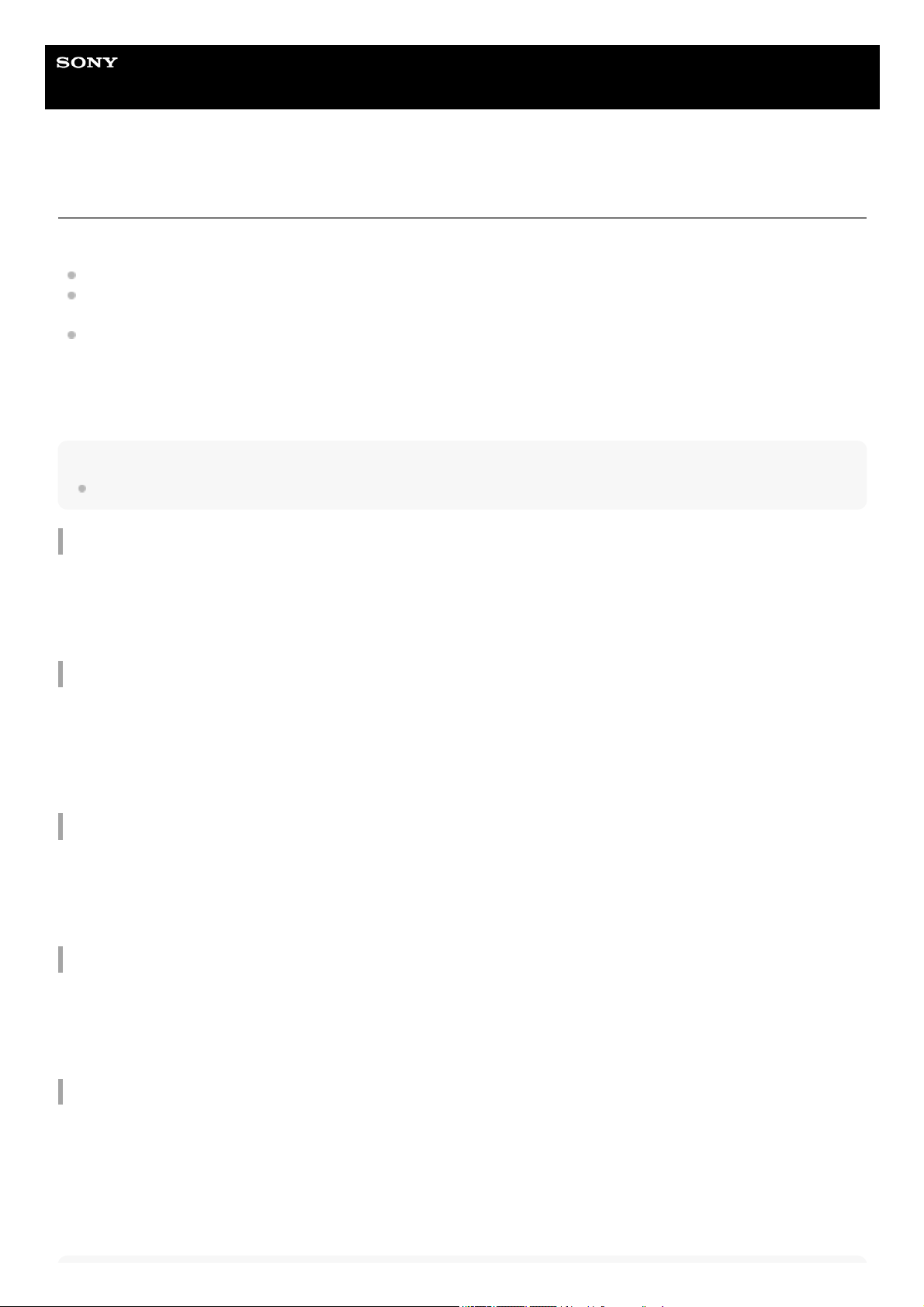
Hilfe
Smartphone
Xperia 10 II XQ-AU51/XQ-AU52
Verwendung eines Dual-SIM-Geräts
Mit einem Dual-SIM-Gerät können Sie:
Die eingehende Kommunikation über beide SIM-Karten empfangen.
Die Nummer auswählen, von der ausgehende Kommunikation gesendet werden soll, oder bei jedem Anruf die
gewünschte SIM-Karte auswählen.
Anrufe, die über SIM 1 empfangen werden, an SIM 2 weiterleiten, wenn SIM 1 nicht erreichbar ist, und umgekehrt.
Diese Funktion wird als Dual-SIM-Erreichbarkeit bezeichnet. Sie müssen sie manuell aktivieren.
Bevor Sie mehrere SIM-Karten nutzen können, müssen Sie diese aktivieren und eine SIM-Karte für die
Datenübertragung auswählen.
Tipp
Ein Dual-SIM-Gerät funktioniert mit einer oder zwei eingelegten SIM-Karten.
Aktivieren oder Deaktivieren der Verwendung von zwei SIM-Karten
Umbenennen einer SIM-Karte
Auswählen der SIM-Karte für die Datenübertragung
Einstellen der Standard-SIM-Karte für abgehende Anrufe
Aktivieren der Funktion Dual-SIM-Erreichbarkeit
Tippen Sie auf [Einstellungen] > [Netzwerk & Internet] > [SIM-Karten].
Möglicherweise finden Sie das Element unter [Vorrangig Energie sparen].
1.
Tippen Sie auf die Schalter [SIM 1] und [SIM 2], um die SIM-Karten zu aktivieren bzw. zu deaktivieren.2.
Tippen Sie auf [Einstellungen] > [Netzwerk & Internet] > [SIM-Karten].
Möglicherweise finden Sie das Element unter [Vorrangig Energie sparen].
1.
Wählen Sie eine SIM-Karte aus und geben Sie einen neuen Namen für diese ein.2.
Tippen Sie auf [OK].3.
Tippen Sie auf [Einstellungen] > [Netzwerk & Internet] > [SIM-Karten] > [Mobilfunkdaten].
Möglicherweise finden Sie das Element unter [Vorrangig Energie sparen].
1.
Wählen Sie die SIM-Karte, die Sie für Datenübertragungen verwenden möchten.2.
Tippen Sie auf [Einstellungen] > [Netzwerk & Internet] > [SIM-Karten] > [Anrufe].
Möglicherweise finden Sie das Element unter [Vorrangig Energie sparen].
1.
Wählen Sie eine Option.2.
Tippen Sie auf [Einstellungen] > [Netzwerk & Internet] > [SIM-Karten] > [Dual-SIM-Erreichbarkeit].
Möglicherweise finden Sie das Element unter [Vorrangig Energie sparen].
1.
Tippen Sie unter [Dual-SIM-Erreichbarkeit] auf den Schalter, um die Funktion zu aktivieren.2.
Folgen Sie den Anweisungen auf dem Bildschirm, um den Vorgang abzuschließen.3.
20
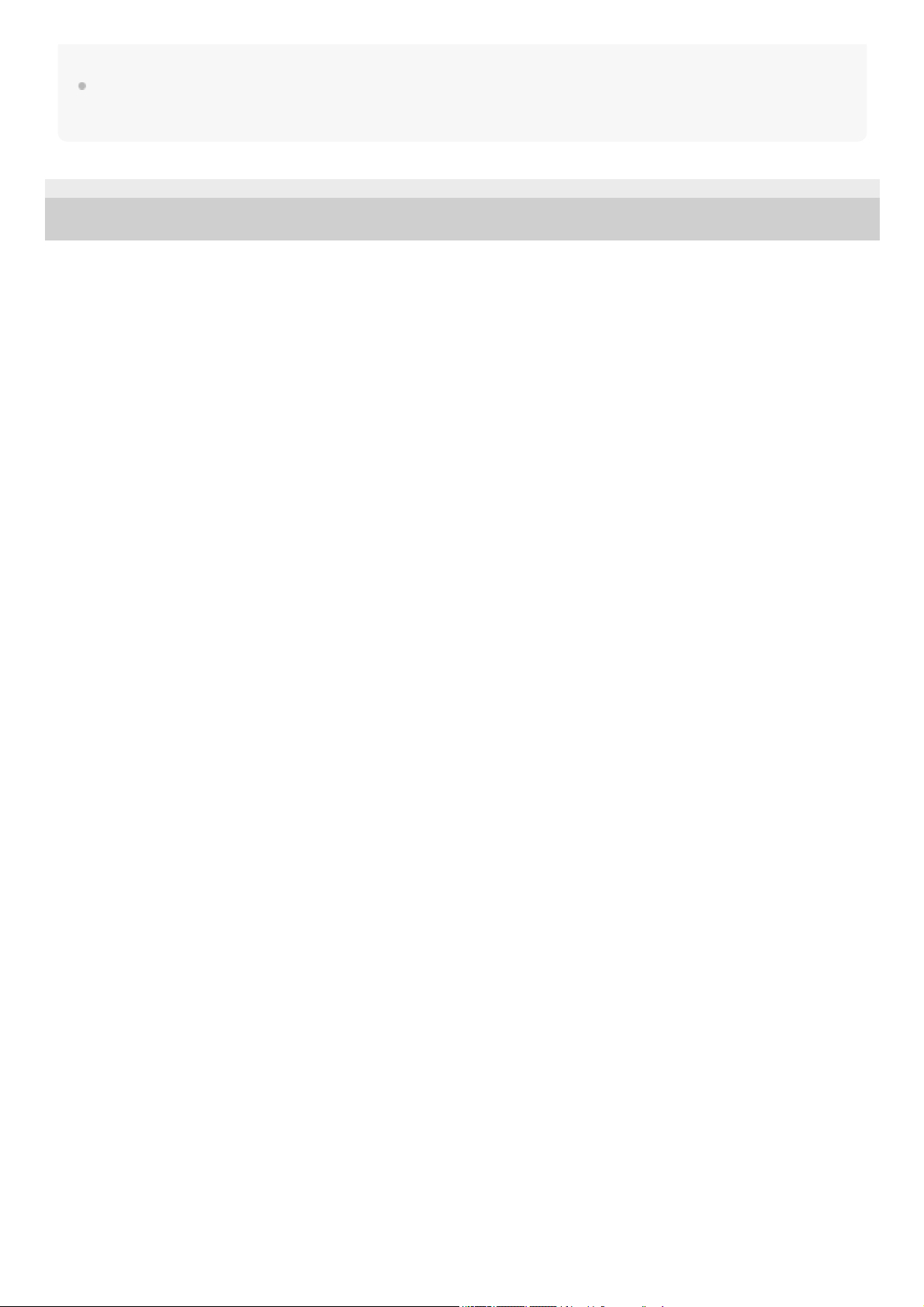
Tipp
Wenn die Funktion Dual-SIM-Erreichbarkeit nach dem Aktivieren nicht wirksam ist, überprüfen Sie, ob Sie die Rufnummern für
jede SIM-Karte korrekt eingegeben haben. In einigen Fällen werden die Nummern automatisch während der Einrichtung erkannt.
Wenn nicht, werden Sie dazu aufgefordert, Sie manuell einzugeben.
E-982-100-51 Copyright 2020 Sony Mobile Communications Inc.
21
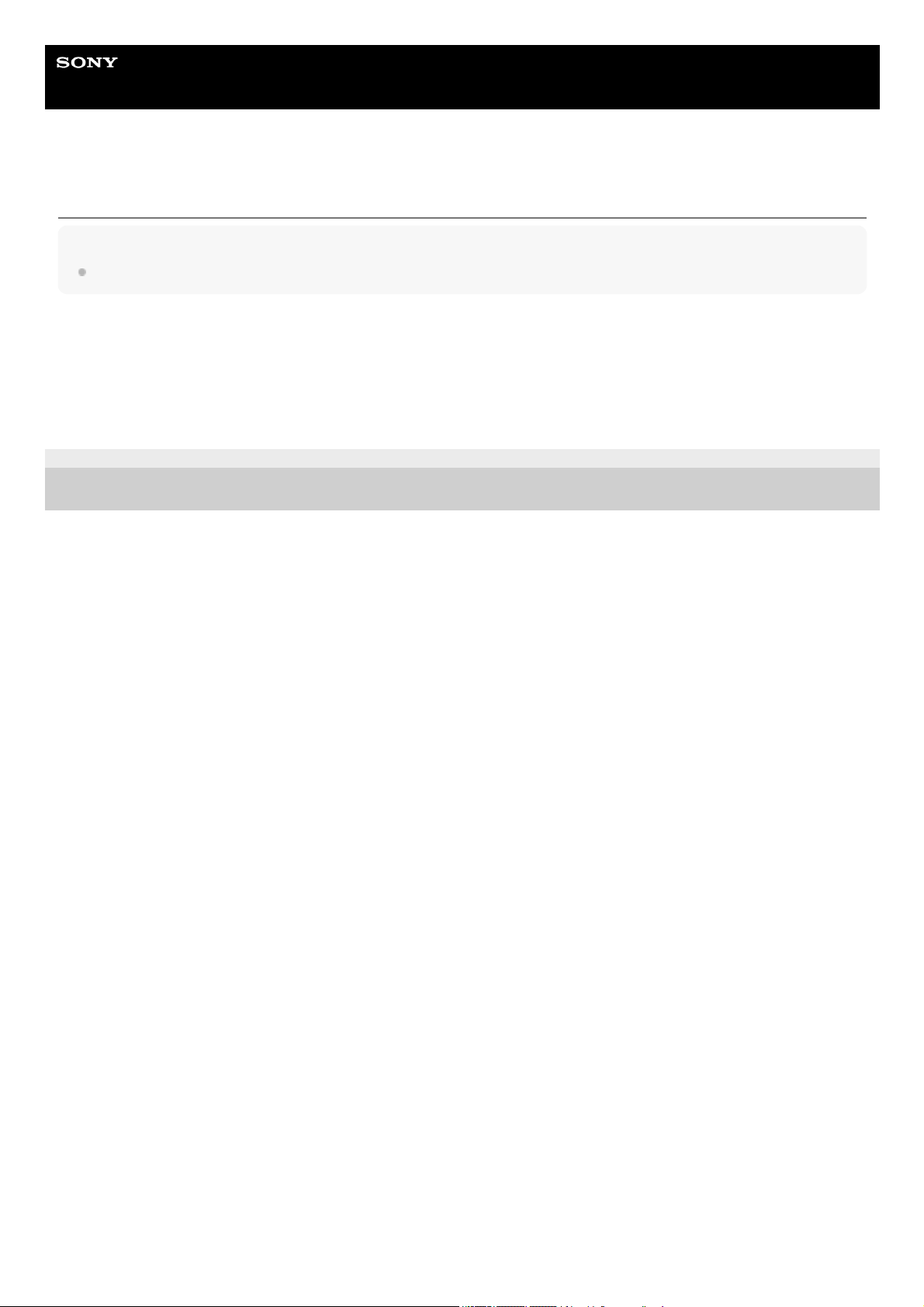
Hilfe
Smartphone
Xperia 10 II XQ-AU51/XQ-AU52
Displayschutz
Hinweis
Entfernen Sie vor der Verwendung des Geräts alle Schutzfolien, um die volle Funktionsfähigkeit zu gewährleisten.
Displayabdeckungen und -schutzfolien können dazu beitragen, Ihr Gerät vor Beschädigungen zu schützen. Wir
empfehlen Ihnen, nur speziell für Ihr Xperia-Gerät bestimmte Displayabdeckungen zu verwenden. Wenn Sie
Displayschutzzubehör von Drittanbietern verwenden, funktioniert Ihr Gerät möglicherweise nicht mehr richtig, da
Sensoren, Objektive, Lautsprecher oder Mikrofone abgedeckt werden können. Außerdem erlischt dadurch ggf. die
Garantie.
E-982-100-51 Copyright 2020 Sony Mobile Communications Inc.
22
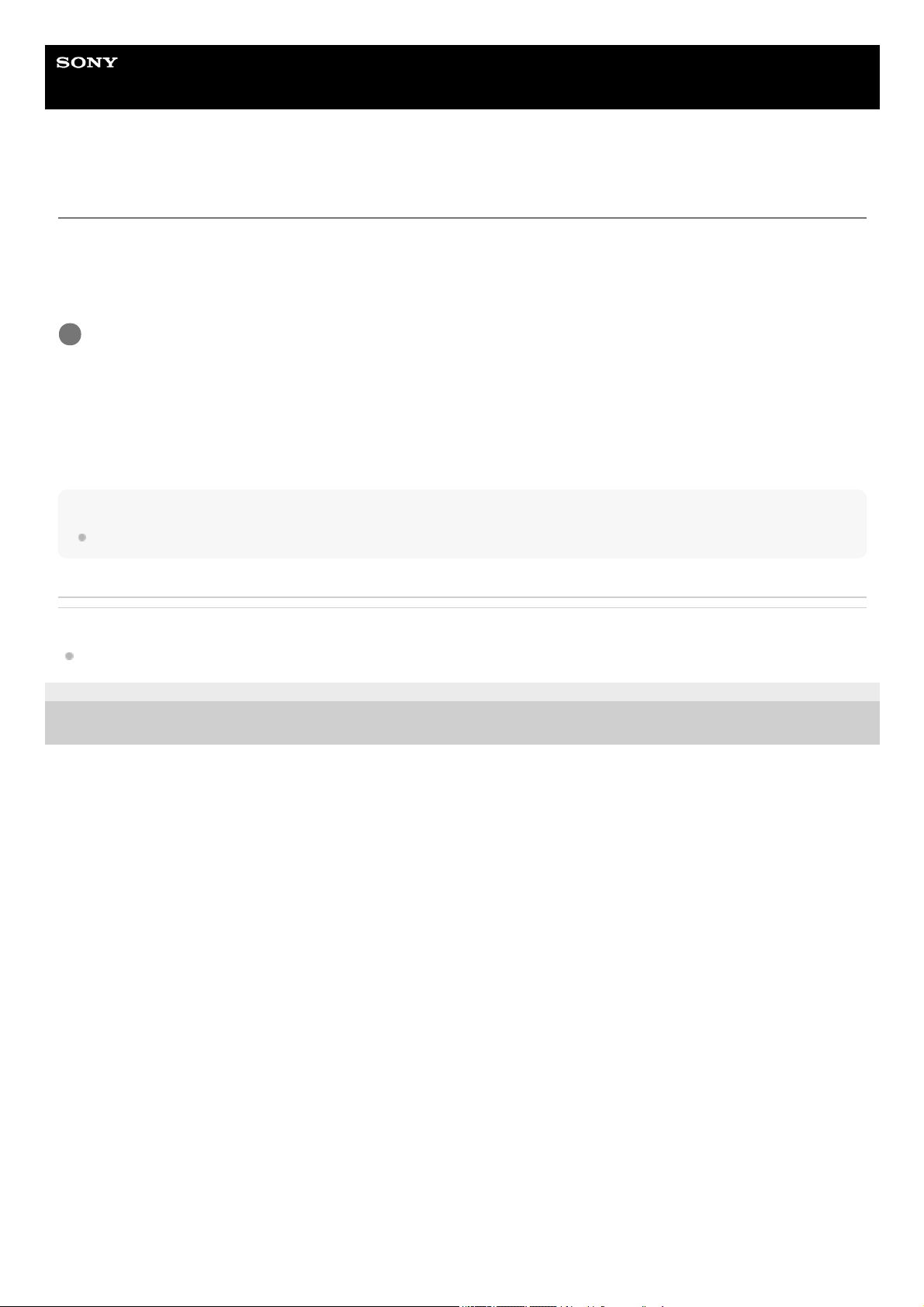
Hilfe
Smartphone
Xperia 10 II XQ-AU51/XQ-AU52
Erstmaliges Einschalten Ihres Geräts
Es empfiehlt sich, den Akku mindestens 30 Minuten lang zu laden, bevor Sie Ihr Gerät zum ersten Mal einschalten. Sie
können das Gerät auch während des Ladevorgangs verwenden.
Wenn Sie das Gerät zum ersten Mal einschalten, hilft ein Setup-Assistent bei der Konfiguration grundlegender
Einstellungen, der Personalisierung des Geräts und der Anmeldung bei Ihren Konten, z. B. Ihrem Google-Konto.
So schalten Sie das Gerät aus
Hinweis
Es kann einige Momente dauern, bis das Gerät ausgeschaltet wird.
Verwandtes Thema
Laden Ihres Geräts
E-982-100-51 Copyright 2020 Sony Mobile Communications Inc.
Halten Sie die Ein/Aus-Taste so lange gedrückt, bis das Gerät vibriert.
1
Halten Sie die Ein/Aus-Taste so lange gedrückt, bis das Menü „Optionen“ geöffnet wird.1.
Tippen Sie auf [Ausschalten].2.
23
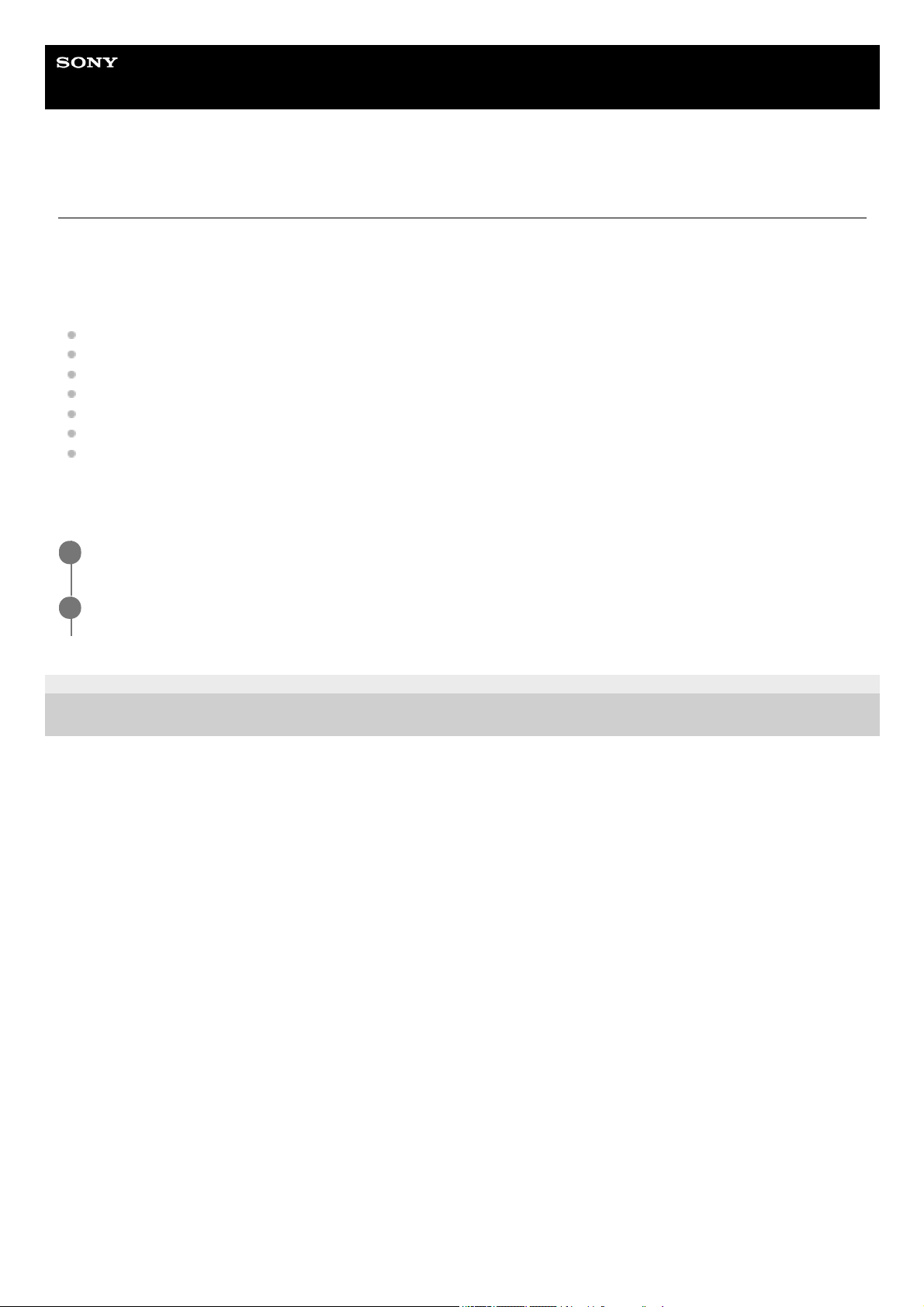
Hilfe
Smartphone
Xperia 10 II XQ-AU51/XQ-AU52
Einrichten eines Google-Kontos auf Ihrem Gerät
Ihr Gerät von Sony wird mit Android, dem von Google entwickelten Betriebssystem, ausgeführt. Beim Erwerb des Geräts
sind bereits verschiedene Google-Anwendungen und -Dienste auf dem Gerät vorinstalliert, z. B. Gmail, Google Maps,
YouTube und die Anwendung Google Play. Damit Sie diese Dienste optimal nutzen können, benötigen Sie ein GoogleKonto. Mit einem Google-Konto können Sie beispielsweise Folgendes tun:
Laden Sie Anwendungen bei Google Play herunter und installieren Sie sie.
E-Mails, Kontaktdaten und den Kalender über Gmail synchronisieren.
Sie können Ihre Daten von einem alten Gerät auf Ihrem neuen Gerät sichern, wiederherstellen und dahin übertragen.
Mithilfe der Anwendung Google Duo mit Freunden chatten.
Ihren Browserverlauf und Ihre Lesezeichen mithilfe des Browsers Chrome synchronisieren.
Sich nach einer Softwarereparatur über Xperia Companion als autorisierter Benutzer identifizieren.
Ein verloren gegangenes oder gestohlenes Gerät mithilfe des Dienstes Mein Gerät suchen remote finden, sperren
oder löschen.
Weitere Informationen finden Sie unter support.google.com/.
E-982-100-51 Copyright 2020 Sony Mobile Communications Inc.
Tippen Sie auf [Einstellungen] > [Konten] > [Konto hinzufügen] > [Google].
1
Folgen Sie den Anweisungen auf dem Bildschirm, um ein Google-Konto zu erstellen, oder melden Sie sich
an, wenn Sie bereits ein Konto besitzen.
2
24
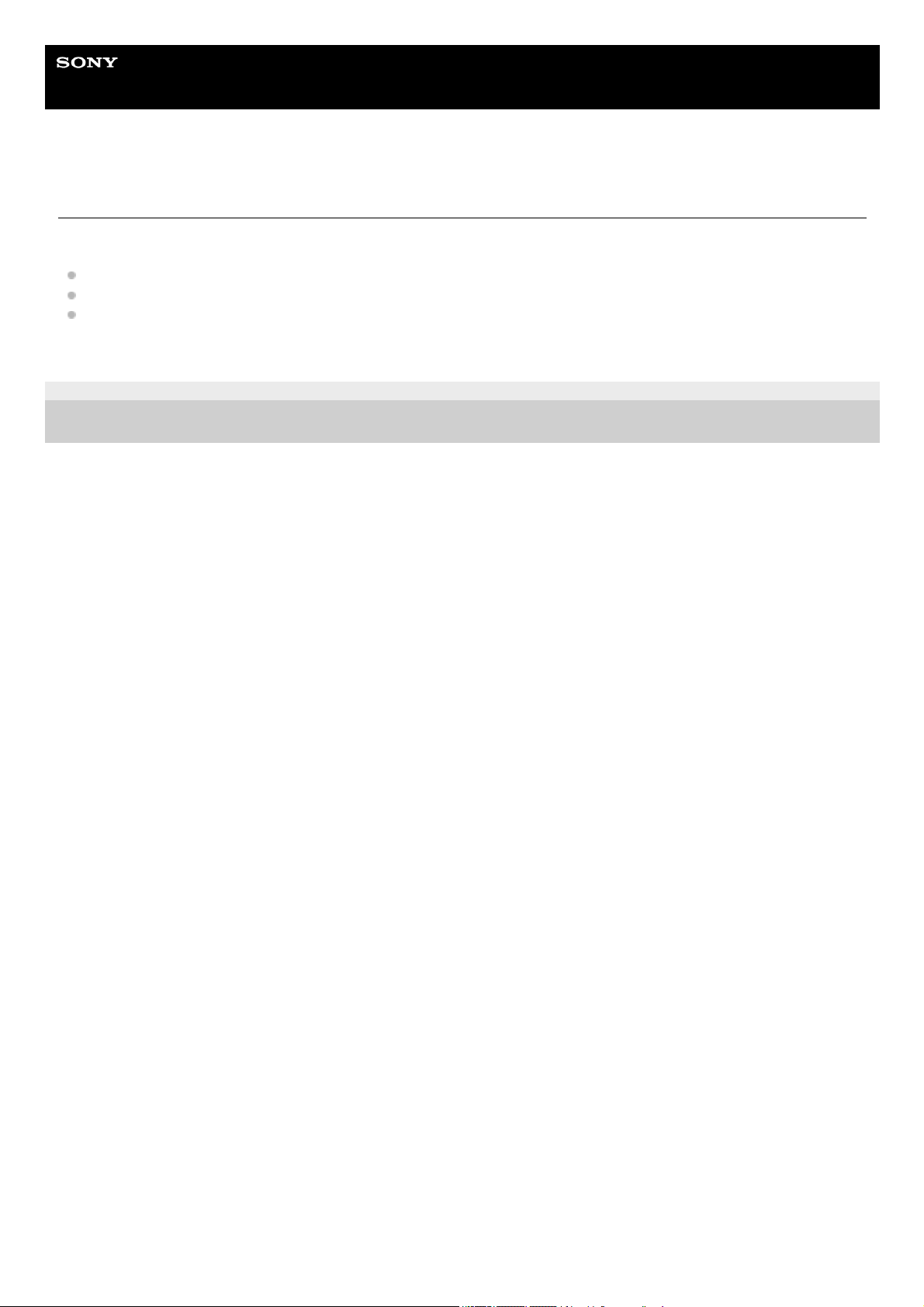
Hilfe
Smartphone
Xperia 10 II XQ-AU51/XQ-AU52
Übertragen von Inhalten von Ihrem alten Gerät
Es gibt verschiedene Möglichkeiten, Ihre Daten von einem alten Gerät auf Ihr neues Gerät zu übertragen.
Daten über das Google-Konto synchronisieren
Daten mithilfe eines Computers kopieren und übertragen
Daten mithilfe einer SD-Karte kopieren und übertragen
Weitere Informationen finden Sie unter support.google.com/android/.
E-982-100-51 Copyright 2020 Sony Mobile Communications Inc.
25
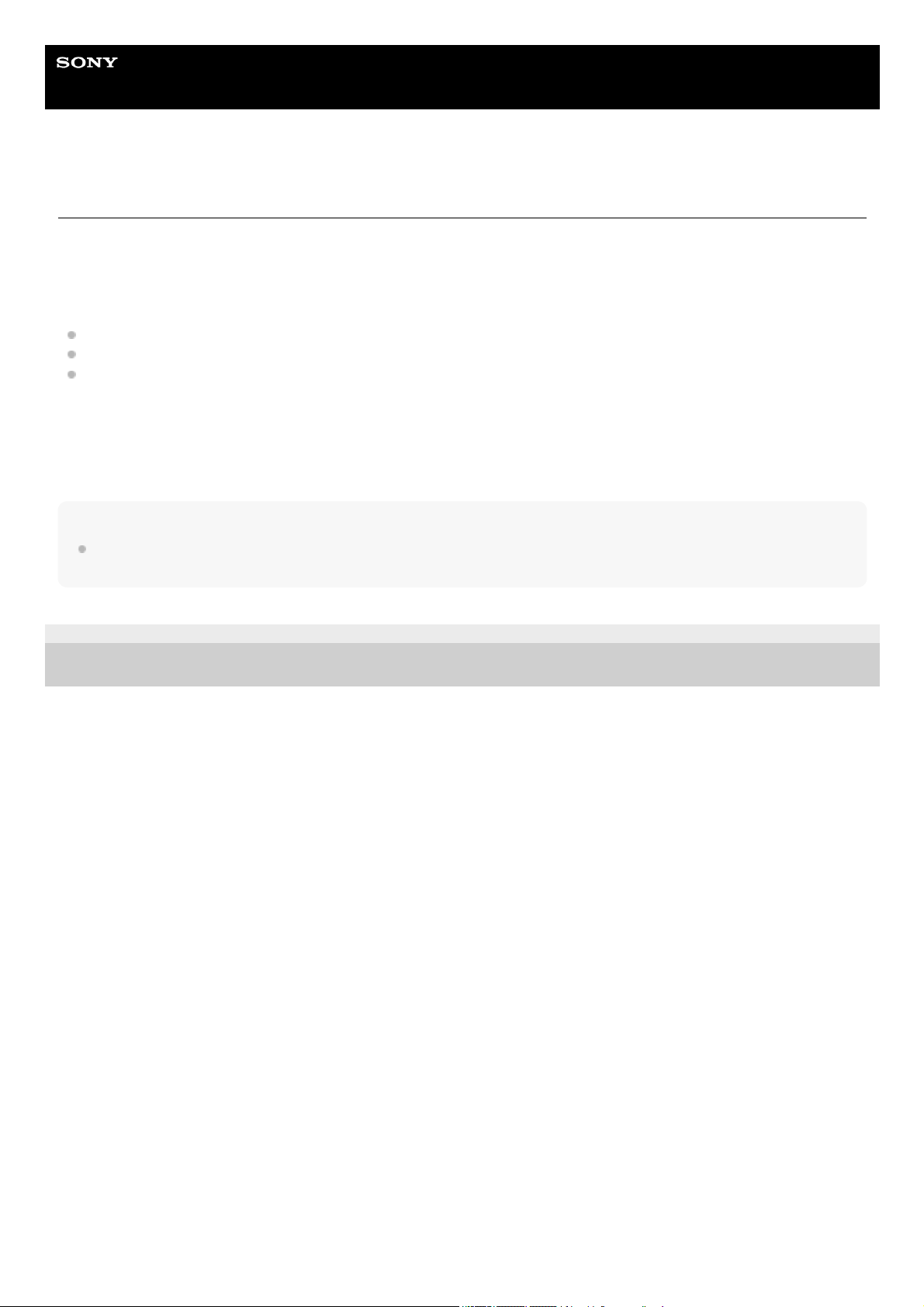
Hilfe
Smartphone
Xperia 10 II XQ-AU51/XQ-AU52
Maßnahmen zum Schutz Ihres Geräts
Ihr Gerät umfasst Sicherheitsoptionen, die Sie unbedingt nutzen sollten, falls Sie das Gerät verlieren oder es Ihnen
gestohlen wird.
Es gibt verschiedene Möglichkeiten, Ihr Gerät zu schützen, die unten aufgeführt sind. Tippen Sie auf [Einstellungen] und
suchen Sie dann nach den Einstellungen am oberen Rand des Bildschirms.
Displaysperre
Fingerabdruckmanager
SIM-Kartensperre
Sie können Fingerabdrücke registrieren, die als Sicherheitsmethode zum Entsperren Ihres Geräts oder für die
Authentifizierung bei Einkäufen verwendet werden. Tippen Sie auf [Einstellungen] > [Sicherheit] >
[Fingerabdruckmanager] und befolgen Sie dann die Anweisungen auf dem Bildschirm.
Weitere Informationen finden Sie unter support.google.com/android/.
Hinweis
Wenn Sie eine Sicherheitsoption zum Schutz Ihres Geräts verwenden, müssen Sie sich unbedingt die bei der Einrichtung
angegebenen Daten merken.
E-982-100-51 Copyright 2020 Sony Mobile Communications Inc.
26
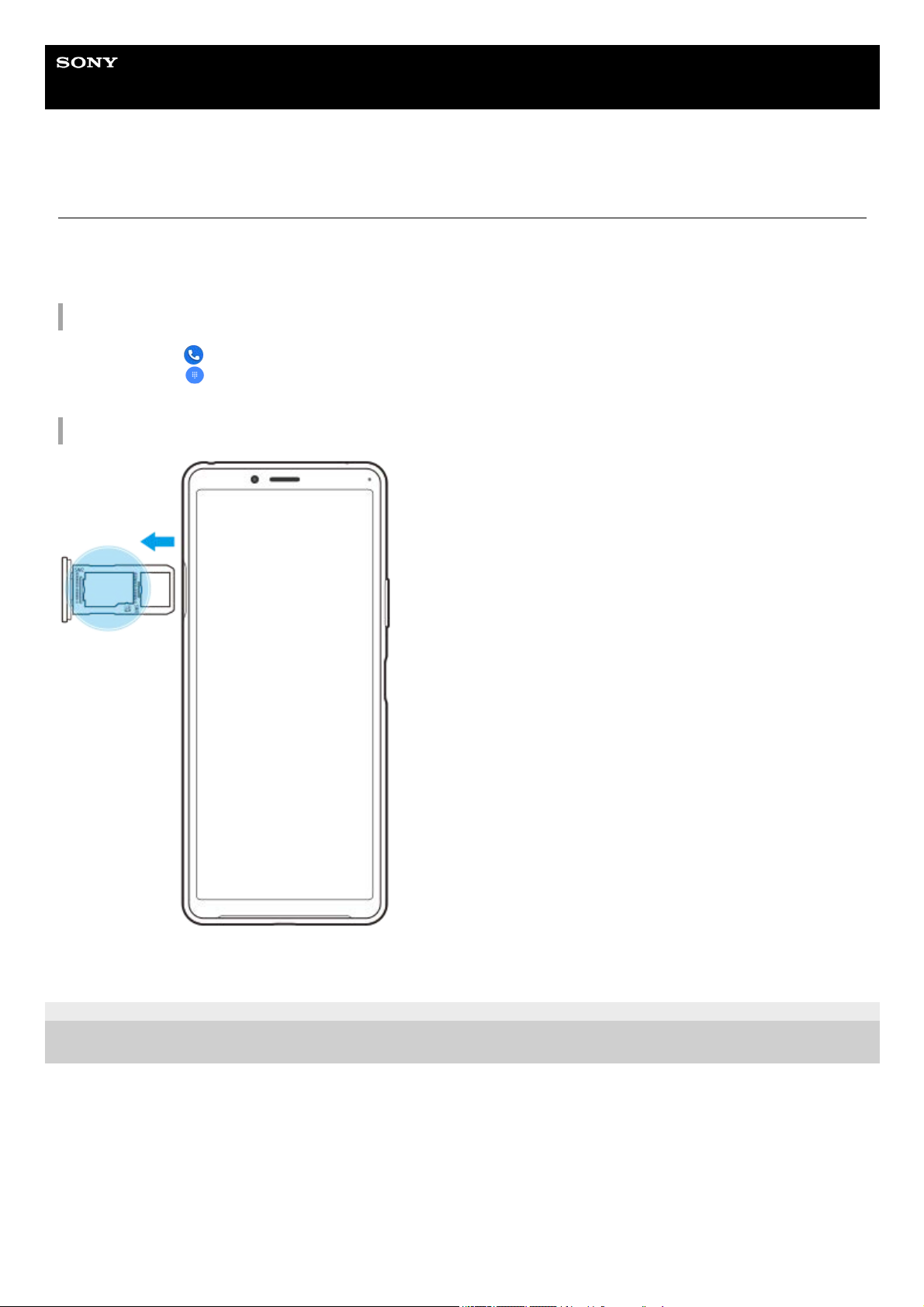
Hilfe
Smartphone
Xperia 10 II XQ-AU51/XQ-AU52
Finden der IMEI-Nummer(n) Ihres Geräts
Ihr Gerät besitzt eine oder zwei eindeutige Identifikationsnummern, die IMEI oder Produkt-ID genannt werden. Sie
sollten diese Nummer notieren und aufbewahren. Sie benötigen sie möglicherweise, falls Ihr Gerät gestohlen wird oder
wenn Sie den Support kontaktieren.
Anzeigen Ihrer IMEI-Nummer(n) über die Wähltastatur
Ablesen der IMEI-Nummer(n) auf der Halterung
E-982-100-51 Copyright 2020 Sony Mobile Communications Inc.
Tippen Sie auf
(Telefon-Symbol).1.
Tippen Sie auf
(Wähltastatur-Symbol).2.
Geben Sie auf der Wähltastatur *#06# ein. Die IMEI Nummern werden automatisch angezeigt.3.
Ziehen Sie die Halterung der SIM-Karte heraus. Die IMEI-Nummer(n) wird (werden) auf der Halterung angezeigt.1.
27
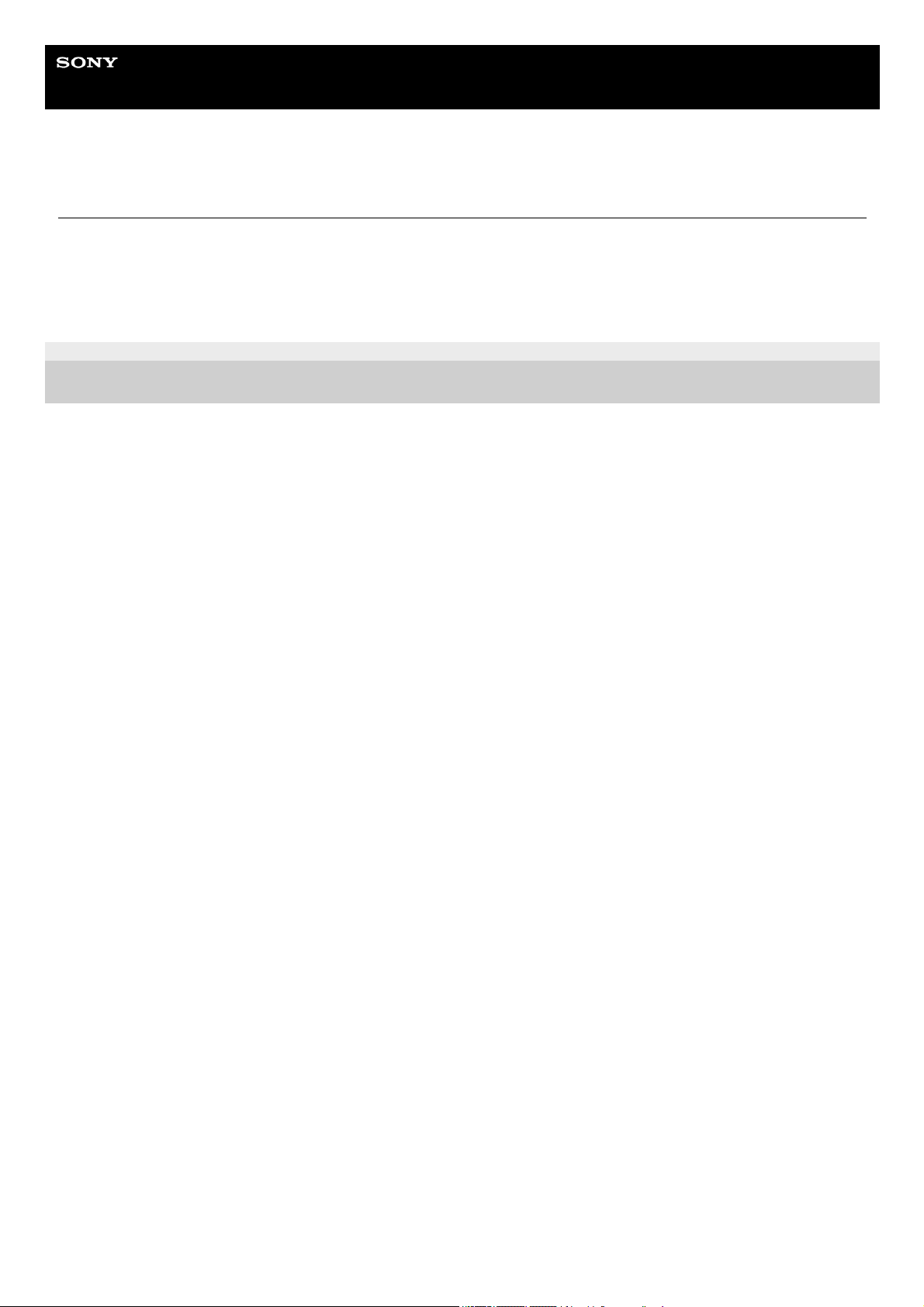
Hilfe
Smartphone
Xperia 10 II XQ-AU51/XQ-AU52
Suchen, Sperren oder Löschen eines verloren gegangenen Geräts
Google bietet den Standort- und Sicherheits-Webdienst „Mein Gerät suchen“ an. Wenn Sie sich bei einem Google-Konto
angemeldet haben, wird „Mein Gerät suchen“ standardmäßig aktiviert. Wenn Sie Ihr Gerät verlieren, können Sie „Mein
Gerät suchen“ verwenden, um es zu suchen, zu sperren oder zu löschen.
Weitere Informationen finden Sie unter support.google.com/android/.
E-982-100-51 Copyright 2020 Sony Mobile Communications Inc.
28
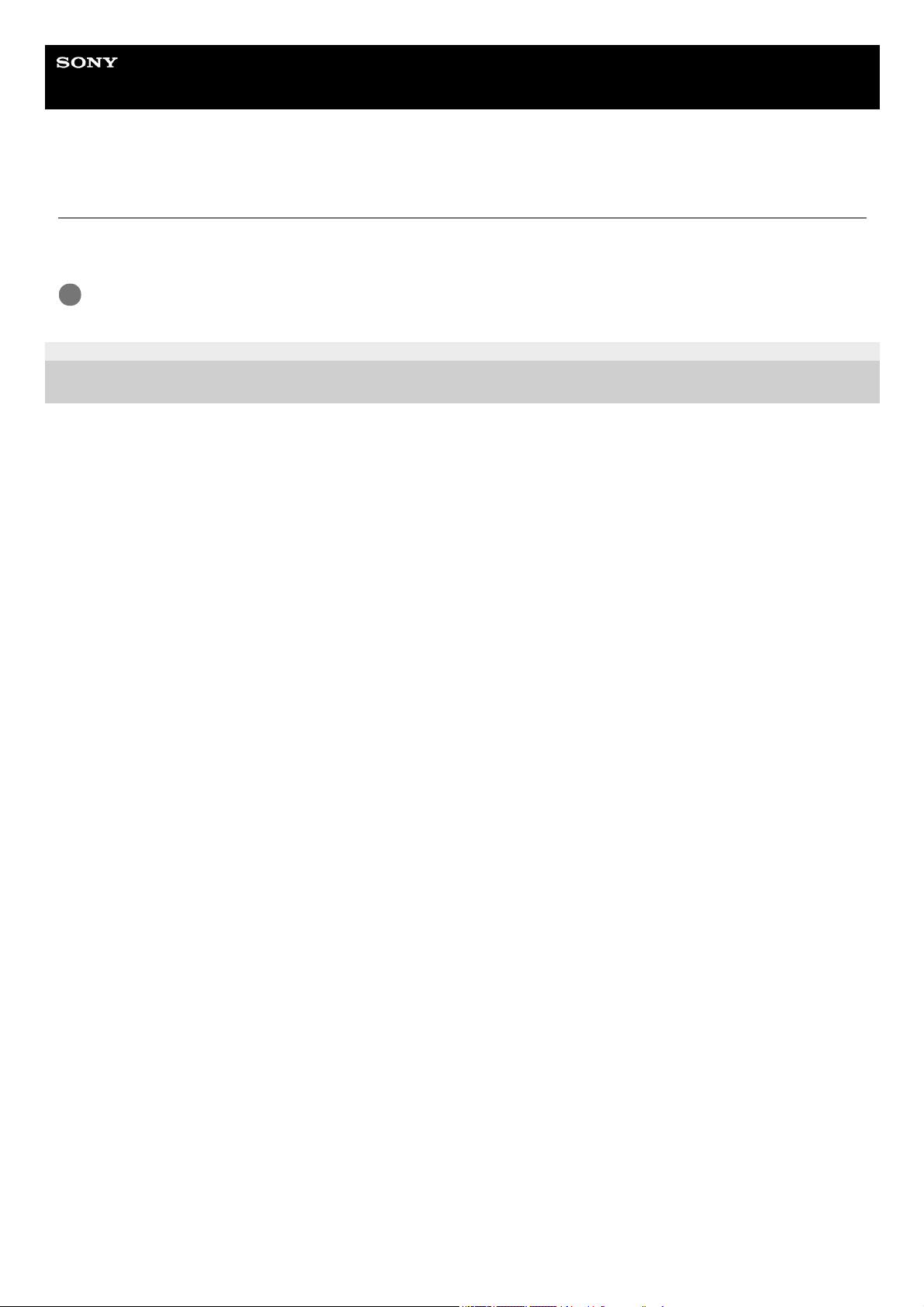
Hilfe
Smartphone
Xperia 10 II XQ-AU51/XQ-AU52
Ein- oder Ausschalten des Bildschirms
Wenn der Bildschirm ausgeschaltet ist, kann das Gerät je nach Einstellung der Bildschirmsperre gesperrt oder entsperrt
werden.
E-982-100-51 Copyright 2020 Sony Mobile Communications Inc.
Drücken Sie kurz auf die Ein/Aus-Taste.
1
29
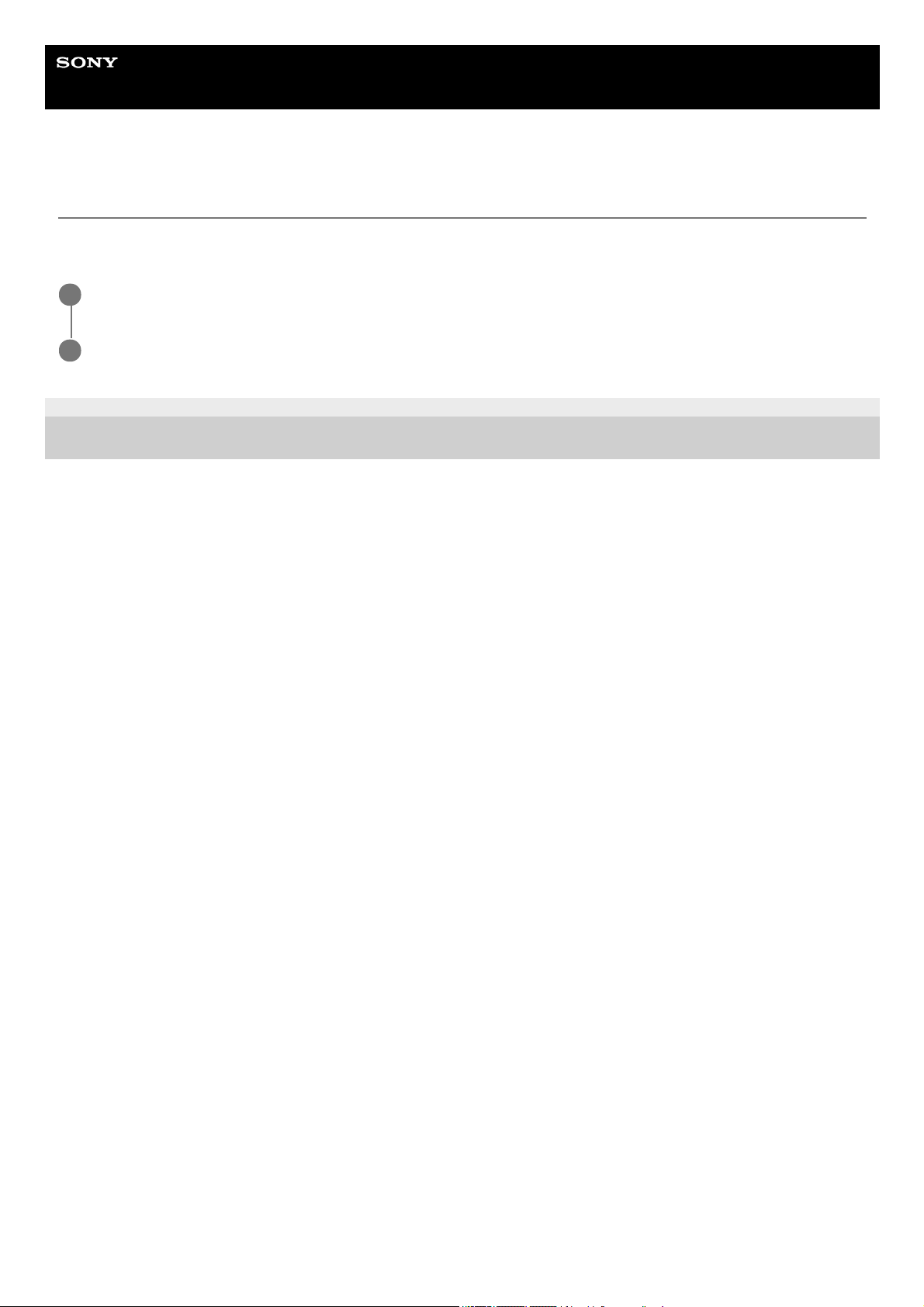
Hilfe
Smartphone
Xperia 10 II XQ-AU51/XQ-AU52
Einstellen der Zeit bis zum Ausschalten des Bildschirms
Wenn das Gerät eingeschaltet, aber für eine bestimmte Zeit inaktiv ist, wird der Bildschirm zum Energiesparen
abgeblendet und ausgeschaltet. Sie können ändern, wie lange der Bildschirm aktiv bleibt, bevor er sich ausschaltet.
E-982-100-51 Copyright 2020 Sony Mobile Communications Inc.
Tippen Sie auf [Einstellungen] > [Display] > [Ruhezustand].
1
Wählen Sie eine Option.
2
30
